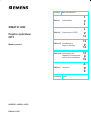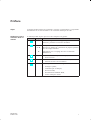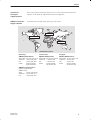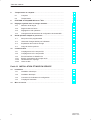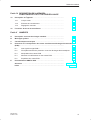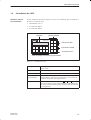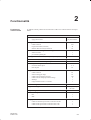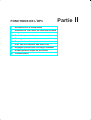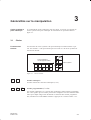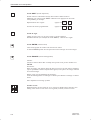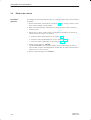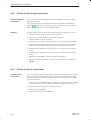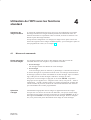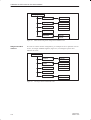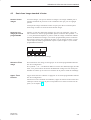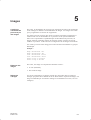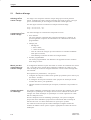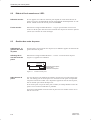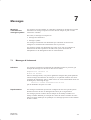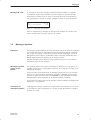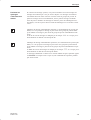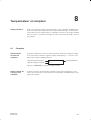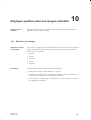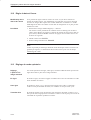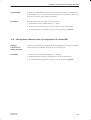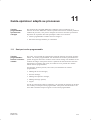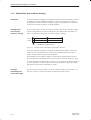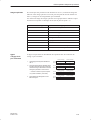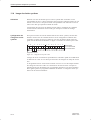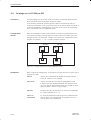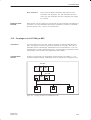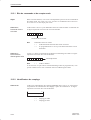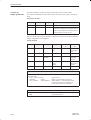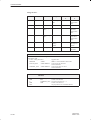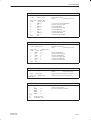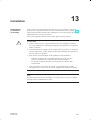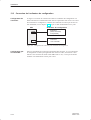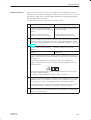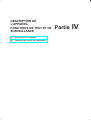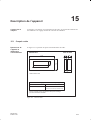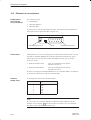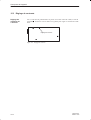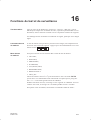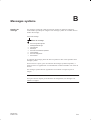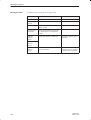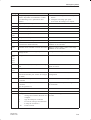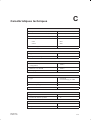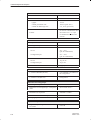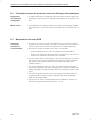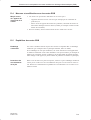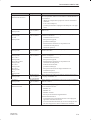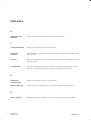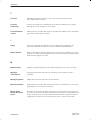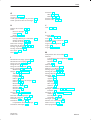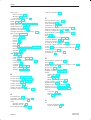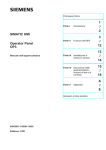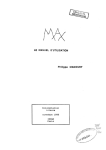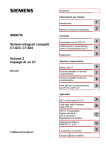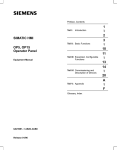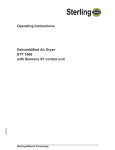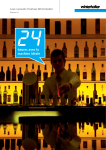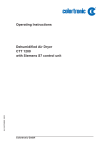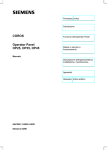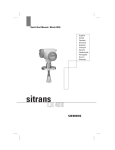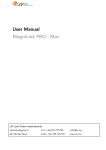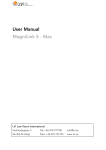Download Pupitre opérateur OP3 - Services
Transcript
Préface, Table de matières 1 Partie I Introduction 2 SIMATIC HMI 3 Partie II Fonctions de l’OP3 Pupitre opérateur OP3 12 13 Manuel produit Partie III Installation et mise en service Partie IV Description de l’appareil, fonctions de test et de surveillance 14 15 16 A Partie V Annexes E Glossaire, Index 6AV3591–1AD00–1AC0 Edition 11/99 Informations relatives à la sécurité ! ! Ce manuel donne des consignes que vous devez respecter pour votre propre sécurité ainsi que pour éviter des dommages matériels. Elles sont mises en évidence par un triangle d’avertissement et sont présentées, selon le risque encouru, de la façon suivante : Avertissement signifie que la non-application des mesures de sécurité appropriées peut conduire à la mort, à des lésions corporelles graves ou à un dommage matériel important. Danger signifie que la non-application des mesures de sécurité appropriées peut conduire à des lésions corporelles légères ou à un dommage matériel. Nota doit vous rendre tout particulièrement attentif à des informations importantes sur le produit, aux manipulations à effectuer avec le produit ou à la partie de la documentation correspondante. Personnel qualifié La mise en service et l’utilisation de la console ne doivent être effectuées que conformément au manuel. Seules des personnes qualifiées sont autorisées à effectuer des interventions sur la console. Il s’agit de personnes qui ont l’autorisation de mettre en service, de mettre à la terre et de repérer des appareils, systèmes et circuits électriques conformément aux règles de sécurité en vigueur. Utilisation conforme aux dispositions Tenez compte des points suivants : ! Avertissement La console ne doit être utilisée que pour les applications spécifiées dans le catalogue ou dans la description technique, et exclusivement avec des périphériques et composants recommandés par Siemens. Le transport, le stockage, le montage, la mise en service ainsi que l’utilisation et la maintenance adéquats de la console sont les conditions indispensables pour garantir un fonctionnement correct et sûr du produit. La mise en service est interdite tant que la machine dans laquelle est incorporée ce constituant n’est pas conforme aux prescriptions de la directive 89/392/CEE. Homologations Les homologations valides pour l’appareil sont décrites dans le chapitre “Caractéristiques techniques”. Marques déposées Les marques déposées de Siemens AG sont décrites dans le préface. Les autres dénominations dans ce type d’écriture peuvent aussi se trouver être des marques déposées. L’utilisation de ces dénominations par des tiers à leurs propres fins pourrait violer les droits de leurs détenteurs. Impressum Edition et publication : A&D PT1 Copyright Siemens AG 1999 Tous droits réservés Exclusion de responsabilité Toute communication ou reproduction de ce support d’information, toute exploitation ou communication de son contenu sont interdites, sauf autorisation expresse. Tout manquement à cette règle est illicite et expose son auteur au versement de dommages et intérêts. Tous nos droits sont réservés, notamment pour le cas de la délivrance d’un brevet ou celui de l’enregistrement d’un modèle d’utilité. Nous avons vérifié la conformité du contenu du présent manuel avec le matériel et le logiciel qui y sont décrits. Or des divergences n’étant pas exclues, nous ne pouvons pas nous porter garants pour la conformité intégrale. Si l’usage de ce manuel devait révéler des erreurs, nous en tiendrons compte et apporterons les corrections nécessaires dès la prochaine édition. Veuillez nous faire part de vos suggestions. Siemens AG Automation & Drives SIMATIC Human Machine Interface Postfach 4848, D-90327 Nuernberg Siemens AG 1999 Sous réserve de modifications. Siemens Aktiengesellschaft No de réf. : 6AV3591–1AD00–1AC0 Préface Objet Ce manuel produit informe les utilisateurs, monteurs, programmeurs et responsables d’installation sur les fonctionnalités et la constitution technique de l’OP3. Guide pour vous y retrouver dans ce manuel Le manuel produit Pupitre Opérateur OP3 comporte cinq parties: Partie Chapitre I 1-2 Informations générales sur le pupitre opérateur et son fonctions, présentées sous forme de tableau. II 3-4 Description de la manipulation de l’OP3. 5 - 11 Description détaillée de l’utilisation de pupitres opérateur avec les images standard. 12 Manuel OP3 Edition 11/99 Contenu Informations sur le couplage de l’OP3 à l’automate SIMATIC S7. III 13 - 14 – installation mécanique et électrique, – mise en service IV 15 - 16 – dimensions et éléments de raccordement, – fonctions de test et de surveillance V Annexe – – – – – – description succincte des images standard, messages système, caractéristiques techniques, directives EGB, documentation SIMATIC HMI, termes techniques utilisés i Préface Conventions typographiques Historique Marques Les conventions typographiques suivantes ont été utilisées dans ce manuel : Moteur arrêté Le texte qui apparaît sur l’afficheur de l’OP3 est imprimé en caractères de machine à écrire. Variable Les noms symboliques qui représentent des valeurs variables sur l’afficheur de l’OP3 sont écrits en caractères italiques de machine à écrire. RéglaSys Les fonctions à sélectionner sont écrites en caractères italiques normaux. RéglaSys → Mode Les étapes à effectuer l’une après l’autre sont séparées par une flèche. ESC Les désignations de touche sont mises en évidence par d’autres caractères. Les éditions successives du manuel d’utilisation correspondent aux versions suivantes du microprogramme et de ProTool : Edition Remarque Version de ProTool 07/95 Première édition du manuel produit OP3 08/96 Mise à jour technique du manuel produit à partir de V 3.0 11/99 Mise à jour technique du manuel produit à partir de V 5.1 à partir de V 2.0 Les désignations suivantes sont des marques déposées de Siemens AG : • SIMATIC • SIMATIC HMI • HMI • ProTool • ProTool/Lite • ProTool/Pro • SIMATIC Multi Panel • SIMATIC Multifunctional Platform • MP 270 • ProAgent ii Manuel OP3 Edition 11/99 Préface Assistance technique supplémentaire Pour toute précision technique, adressez–vous à votre interlocuteur Siemens de l’agence ou du bureau de représentation dont vous dépendez. SIMATIC Customer Support Hotline accessible dans le monde entier, quelle que soit l’heure : Nuernberg Johnson City Singapur Simatic Basic Hotline Nuernberg Johnson City SIMATIC BASIC Hotline SIMATIC BASIC Hotline Singapur SIMATIC BASIC Hotline Heure locale : Lun.–Ven. 7:00 à 17:00 Heure locale: Lun.-Ven. 8:00 à 19:00 Heure locale: Lun.-Ven. 8:30 à 17:30 Téléphone: +49 (911) 895-7000 Téléphone: +1 423 461-2522 Téléphone: +65 740-7000 Fax: +49 (911) 895-7002 Fax: +1 423 461-2231 Fax: +65 740-7001 E-Mail: simatic.support@ nbgm.siemens.de E-Mail: simatic.hotline@ sea.siemens.com E-Mail: simatic.hotline@ sae.siemens.com SIMATIC Premium Hotline (payant, uniquement avec SIMATIC Card) Heure: Manuel OP3 Edition 11/99 Lun.-Ven. 0:00 à 24:00 Téléphone: +49 (911) 895-7777 Fax: +49 (911) 895-7001 iii Préface Services en ligne du service client SIMATIC Le service client SIMATIC met à votre disposition de nombreuses informations supplémentaires sur les produits SIMATIC dans les pages de ses services en ligne: Abréviations Les abréviations utilisées dans ce manuel d’utilisation ont les significations suivantes: • Vous trouverez des informations actuelles générales – dans l’Internet à l’adresse http://www.ad.siemens.de/simatic – par interrogation de télécopieur : 08765-93 02 77 95 00 • Informations produit actuelles et possibilités de téléchargement qui peuvent être utiles au service : – dans l’Internet à l’adresse http://www.ad.siemens.de/support/html–00/ – par le service télématique (BBS) à Nuremberg (SIMATIC Customer Support Mailbox) au numéro +49 (911) 895-7100. Pour l’appel de la boîte aux lettres électronique, vous pouvez utiliser un modem V.34 (28,8 kbaud) ou plus lent dont vous réglerez les paramètres comme suit : 8, N, 1, ANSI, ou vous brancher au réseau RNIS (x.75, 64 kbit). AP API CPI EGB EPROM LCD LED MA ME MPI OP PC PG PPI RAM SRAM STN UC iv Automate programmable Automate programmable industriel Control Panel Interface Composants sensibles aux décharges électrostatiques Mémoire programmable effaçable (avec lumière UV) Afficheur à cristaux liquides Diode électroluminescente Message d’alarme Message d’événement Interface multipoint (SIMATIC S7) Pupitre opérateur Ordinateur personnel Console de programmation Interface point à point (SIMATIC S7) Mémoire à accès direct (mémoire vive) Mémoire RAM statique Super Twisted Nematic Unité centrale Manuel OP3 Edition 11/99 Table des matières Partie I 1 2 Description du produit . . . . . . . . . . . . . . . . . . . . . . . . . . . . . . . . . . . . . . . . . . 1-1 1.1 Phase de configuration et phase de conduite de processus . . . 1-1 1.2 Constitution de l’OP3 . . . . . . . . . . . . . . . . . . . . . . . . . . . . . . . . . . . . 1-3 Fonctionnalité . . . . . . . . . . . . . . . . . . . . . . . . . . . . . . . . . . . . . . . . . . . . . . . . . . 2-1 Partie II 3 4 5 6 7 INTRODUCTION FONCTIONS DE L’OP3 Généralités sur la manipulation . . . . . . . . . . . . . . . . . . . . . . . . . . . . . . . . . . 3-1 3.1 3.1.1 Clavier . . . . . . . . . . . . . . . . . . . . . . . . . . . . . . . . . . . . . . . . . . . . . . . . . Bascule entre chiffres et touches programmables . . . . . . . . . . . . 3-1 3-3 3.2 3.2.1 3.2.2 3.2.3 Entrées de valeurs . . . . . . . . . . . . . . . . . . . . . . . . . . . . . . . . . . . . . . Entrée de valeurs numériques . . . . . . . . . . . . . . . . . . . . . . . . . . . . Entrée de valeurs alphanumériques . . . . . . . . . . . . . . . . . . . . . . . . Entrée de valeurs symboliques . . . . . . . . . . . . . . . . . . . . . . . . . . . . 3-4 3-5 3-6 3-6 Utilisation de l’OP3 avec les fonctions standard . . . . . . . . . . . . . . . . . . 4-1 4.1 Niveaux de commande . . . . . . . . . . . . . . . . . . . . . . . . . . . . . . . . . . . 4-1 4.2 Images standard . . . . . . . . . . . . . . . . . . . . . . . . . . . . . . . . . . . . . . . . 4-3 4.3 Saut d’une image standard à l’autre . . . . . . . . . . . . . . . . . . . . . . . . 4-5 Images . . . . . . . . . . . . . . . . . . . . . . . . . . . . . . . . . . . . . . . . . . . . . . . . . . . . . . . . . 5-1 5.1 Entrées d’image . . . . . . . . . . . . . . . . . . . . . . . . . . . . . . . . . . . . . . . . . 5-2 5.2 Sélection d’une image . . . . . . . . . . . . . . . . . . . . . . . . . . . . . . . . . . . 5-3 5.3 Edition d’image . . . . . . . . . . . . . . . . . . . . . . . . . . . . . . . . . . . . . . . . . 5-3 Protection par mot de passe . . . . . . . . . . . . . . . . . . . . . . . . . . . . . . . . . . . . 6-1 6.1 Niveau de mot de passe et droits d’accès . . . . . . . . . . . . . . . . . . . 6-1 6.2 Début et fin de session sur l’OP3 . . . . . . . . . . . . . . . . . . . . . . . . . . 6-2 6.3 Gestion des mots de passe . . . . . . . . . . . . . . . . . . . . . . . . . . . . . . . 6-2 Messages . . . . . . . . . . . . . . . . . . . . . . . . . . . . . . . . . . . . . . . . . . . . . . . . . . . . . . 7-1 7.1 Messages d’événement . . . . . . . . . . . . . . . . . . . . . . . . . . . . . . . . . . 7-1 7.2 Messages système . . . . . . . . . . . . . . . . . . . . . . . . . . . . . . . . . . . . . . 7-3 7.3 Affichage de messages . . . . . . . . . . . . . . . . . . . . . . . . . . . . . . . . . . 7-4 Manuel OP3 Edition 11/99 v Table des matières 8 Temporisateur et compteur . . . . . . . . . . . . . . . . . . . . . . . . . . . . . . . . . . . . . . 8-1 8.1 Compteur . . . . . . . . . . . . . . . . . . . . . . . . . . . . . . . . . . . . . . . . . . . . . . 8-1 8.2 Temporisateur . . . . . . . . . . . . . . . . . . . . . . . . . . . . . . . . . . . . . . . . . . 8-2 9 ETAT VAR et FORÇAGE VAR avec l’OP3 . . . . . . . . . . . . . . . . . . . . . . . . . . 9-1 10 Réglages système dans les images standard . . . . . . . . . . . . . . . . . . . . . 10-1 10.1 Sélection de la langue . . . . . . . . . . . . . . . . . . . . . . . . . . . . . . . . . . . 10-1 10.2 Régler la date et l’heure . . . . . . . . . . . . . . . . . . . . . . . . . . . . . . . . . . 10-2 10.3 Réglage du mode opératoire . . . . . . . . . . . . . . . . . . . . . . . . . . . . . . 10-2 10.4 Changement d’adresse dans la configuration de réseau MPI . . 10-3 Guide-opérateur adapté au processus . . . . . . . . . . . . . . . . . . . . . . . . . . . 11-1 11.1 Saut par touche programmable . . . . . . . . . . . . . . . . . . . . . . . . . . . 11-1 11.2 Hiérarchie d’images définie par l’utilisateur . . . . . . . . . . . . . . . . . . 11-2 11.3 Exploitation des numéros d’image . . . . . . . . . . . . . . . . . . . . . . . . . 11-4 11.4 Image du clavier système . . . . . . . . . . . . . . . . . . . . . . . . . . . . . . . . 11-6 Communication . . . . . . . . . . . . . . . . . . . . . . . . . . . . . . . . . . . . . . . . . . . . . . . . 12-1 12.1 Couplage avec le S7-200 par PPI . . . . . . . . . . . . . . . . . . . . . . . . . 12-2 12.2 Couplage avec le S7-300 par MPI . . . . . . . . . . . . . . . . . . . . . . . . . 12-3 12.3 12.3.1 12.3.2 12.3.3 Zone d’interface du SIMATIC S7 . . . . . . . . . . . . . . . . . . . . . . . . . . Bits de commande et de compte rendu . . . . . . . . . . . . . . . . . . . . Identificateur de couplage . . . . . . . . . . . . . . . . . . . . . . . . . . . . . . . . Heure et date . . . . . . . . . . . . . . . . . . . . . . . . . . . . . . . . . . . . . . . . . . . 12-5 12-6 12-6 12-7 11 12 Partie III INSTALLATION ET MISE EN SERVICE 13 14 vi Installation . . . . . . . . . . . . . . . . . . . . . . . . . . . . . . . . . . . . . . . . . . . . . . . . . . . . . 13-1 13.1 Installation mécanique . . . . . . . . . . . . . . . . . . . . . . . . . . . . . . . . . . . 13-2 13.2 Installation électrique . . . . . . . . . . . . . . . . . . . . . . . . . . . . . . . . . . . . 13-3 13.3 Connexion de l’ordinateur de configuration . . . . . . . . . . . . . . . . . . 13-4 13.4 Couplage à l’automate . . . . . . . . . . . . . . . . . . . . . . . . . . . . . . . . . . . 13-5 Mise en service . . . . . . . . . . . . . . . . . . . . . . . . . . . . . . . . . . . . . . . . . . . . . . . . . 14-1 Manuel OP3 Edition 11/99 Table des matières Partie IV DESCRIPTION DE L’APPAREIL, FONCTIONS DE TEST ET DE SURVEILLANCE 15 16 Description de l’appareil . . . . . . . . . . . . . . . . . . . . . . . . . . . . . . . . . . . . . . . . 15-1 15.1 Croquis cotés . . . . . . . . . . . . . . . . . . . . . . . . . . . . . . . . . . . . . . . . . . . 15-1 15.2 Eléments de raccordement . . . . . . . . . . . . . . . . . . . . . . . . . . . . . . . 15-2 15.3 Réglage de contraste . . . . . . . . . . . . . . . . . . . . . . . . . . . . . . . . . . . . 15-4 Fonctions de test et de surveillance . . . . . . . . . . . . . . . . . . . . . . . . . . . . . 16-1 Partie V ANNEXES A Description succincte des images standard . . . . . . . . . . . . . . . . . . . . . . A-1 B Messages système . . . . . . . . . . . . . . . . . . . . . . . . . . . . . . . . . . . . . . . . . . . . . B-1 C Caractéristiques techniques . . . . . . . . . . . . . . . . . . . . . . . . . . . . . . . . . . . . . C-1 D Directives sur la manipulation des cartes sensibles aux décharges électrostatiques (EGB) . . . . . . . . . . . . . . . . . . . . . . . . . . . . . . . . . . . . . . . . . . . . . . . . . . . . . . . . . . D-1 E D.1 Que signifie le sigle EGB ? . . . . . . . . . . . . . . . . . . . . . . . . . . . . . . . D-1 D.2 Principales mesures de protection contre les décharges électrostatiques D-2 D.3 Manipulation des cartes EGB . . . . . . . . . . . . . . . . . . . . . . . . . . . . . D-2 D.4 Mesures et modifications sur des cartes EGB . . . . . . . . . . . . . . . D-3 D.5 Expédition des cartes EGB . . . . . . . . . . . . . . . . . . . . . . . . . . . . . . . D-3 Documentation SIMATIC HMI . . . . . . . . . . . . . . . . . . . . . . . . . . . . . . . . . . . . E-1 Glossaire . . . . . . . . . . . . . . . . . . . . . . . . . . . . . . . . . . . . . . . . . . . . . . . . . . . . . . Glossaire-1 Index . . . . . . . . . . . . . . . . . . . . . . . . . . . . . . . . . . . . . . . . . . . . . . . . . . . . . . . . . . Index-1 Manuel OP3 Edition 11/99 vii Table des matières viii Manuel OP3 Edition 11/99 INTRODUCTION 1 Description du produit 2 Fonctionnalité Partie I 2-2 Manuel OP3 Edition 11/99 Description du produit Utilisation de l’OP3 1 L’appareil SIMATIC HMI OP3 permet de visualiser des états opératoires et des valeurs actuelles de processus d’un automate SIMATIC S7 auquel il est couplé. L’OP3 permet en outre de faire des entrées qui sont écrites dans l’automate. Il est également possible d’exécuter sur l’OP3 des fonctions pour diagnostic machine. L’OP3 convient aussi bien à un encastrement dans des armoires et pupitres qu’à une utilisation comme appareil portatif. 1.1 Phase de configuration et phase de conduite de processus Création des zones de données Avant de mettre l’OP3 en service, il faut le préparer à la visualisation des données provenant de l’automate. Cette préparation est appelée configuration. Vous devez pour cela déclarer dans la mémoire de l’automate des zones de données par l’intermédiaire desquelles l’OP3 pourra communiquer avec l’automate. Configuration avec ProTool La configuration de l’OP3 est créée sur un ordinateur (PC/PG) équipé du logiciel de configuration ProTool. Lorsque la configuration est terminée, elle est transférée à l’OP3. Pendant le fonctionnement, l’OP3 communique avec l’automate auquel il est couplé et réagit à l’exécution du programme de l’automate en fonction des données configurées. La figure suivante schématise les phases de configuration et de conduite de processus : Manuel OP3 Edition 11/99 1-1 Description du produit Phase de configuration PC/PG Création des données de configuration Enregistrement des données de configuration Transfer des données de configuration OP3 Couplage au SIMATIC S7 Phase de conduite de processus Figure 1-1 Parties statiques et variables d’un texte SIMATIC S7 Phases de configuration et de conduite de processus Si un texte à afficher doit être composé de parties statiques et de parties variables, vous devez configurer les variables et entrer le texte statique explicatif des variables, par exemple : Température Variable_xx C du four 1 Température et C du four 1 est ici le texte statique et Variable_xx est la variable qui est lue dans la zone mémoire de l’automate. Informations supplémentaires Vous trouverez des informations concernant la configuration de Panel Opérateur dans le manuel d’utilisation ProTool – Configurer des pupitres à afficheur de lignes. Le chapitre 12 contient des informations relatives au couplage de l’OP3 à l’automate. 1-2 Manuel OP3 Edition 11/99 Description du produit 1.2 Constitution de l’OP3 Afficheur, clavier et connecteurs La face supérieure de l’OP3 comporte un clavier et un afficheur. Sur le côté droit se trouvent le connecteur pour • l’alimentation (24 V), • le connecteur MPI et • le connecteur RS232. Afficheur Clavier système COROS OP3 Connecteur MPI Connecteur RS232 Alimentation 24V Pavé numérique et touches programmables Figure 1-2 Manuel OP3 Edition 11/99 Constitution de l’OP3 Afficheur LCD Affichage de 2 lignes d’au plus 20 caractères; hauteur de caractère 5 mm. Clavier système 8 touches d’appel de fonctions standard toujours valables. Pavé numérique 10 touches pour saisies numériques. Touches programmables 5 touches (F1 à F5) peuvent être configurées comme touches programmables. Vous pouvez configurer sur ces touches des fonctions variables d’une image à l’autre. Interfaces L’OP3 est doté d’une interface MPI (Multi-Point-Interface) pour une connexion à une configuration de réseau MPI ainsi que d’une interface RS232 pour le transfert série des données de configuration. 1-3 Description du produit 1-4 Manuel OP3 Edition 11/99 2 Fonctionnalité Fonctions et valeurs limites Le tableau suivant présente les fonctions de l’OP3 et les valeurs limites correspondantes. ÁÁÁÁÁÁÁÁÁÁÁÁÁÁÁÁÁÁ ÁÁÁÁÁÁÁ ÁÁÁÁÁÁÁÁÁÁÁÁÁÁÁÁÁÁ ÁÁÁÁÁÁÁ ÁÁÁÁÁÁÁÁÁÁÁÁÁÁÁÁÁÁ ÁÁÁÁÁÁÁ ÁÁÁÁÁÁÁÁÁÁÁÁÁÁÁÁÁÁ ÁÁÁÁÁÁÁ ÁÁÁÁÁÁÁÁÁÁÁÁÁÁÁÁÁÁ ÁÁÁÁÁÁÁ ÁÁÁÁÁÁÁÁÁÁÁÁÁÁÁÁÁÁ ÁÁÁÁÁÁÁ ÁÁÁÁÁÁÁÁÁÁÁÁÁÁÁÁÁÁ ÁÁÁÁÁÁÁ ÁÁÁÁÁÁÁÁÁÁÁÁÁÁÁÁÁÁ ÁÁÁÁÁÁÁ ÁÁÁÁÁÁÁÁÁÁÁÁÁÁÁÁÁÁ ÁÁÁÁÁÁÁ ÁÁÁÁÁÁÁÁÁÁÁÁÁÁÁÁÁÁ ÁÁÁÁÁÁÁ ÁÁÁÁÁÁÁÁÁÁÁÁÁÁÁÁÁÁ ÁÁÁÁÁÁÁ ÁÁÁÁÁÁÁÁÁÁÁÁÁÁÁÁÁÁ ÁÁÁÁÁÁÁ ÁÁÁÁÁÁÁÁÁÁÁÁÁÁÁÁÁÁ ÁÁÁÁÁÁÁ ÁÁÁÁÁÁÁÁÁÁÁÁÁÁÁÁÁÁ ÁÁÁÁÁÁÁ ÁÁÁÁÁÁÁÁÁÁÁÁÁÁÁÁÁÁ ÁÁÁÁÁÁÁ ÁÁÁÁÁÁÁÁÁÁÁÁÁÁÁÁÁÁ ÁÁÁÁÁÁÁ ÁÁÁÁÁÁÁÁÁÁÁÁÁÁÁÁÁÁ ÁÁÁÁÁÁÁ ÁÁÁÁÁÁÁÁÁÁÁÁÁÁÁÁÁÁ ÁÁÁÁÁÁÁ ÁÁÁÁÁÁÁÁÁÁÁÁÁÁÁÁÁÁ ÁÁÁÁÁÁÁ ÁÁÁÁÁÁÁÁÁÁÁÁÁÁÁÁÁÁ ÁÁÁÁÁÁÁ ÁÁÁÁÁÁÁÁÁÁÁÁÁÁÁÁÁÁ ÁÁÁÁÁÁÁ ÁÁÁÁÁÁÁÁÁÁÁÁÁÁÁÁÁÁ ÁÁÁÁÁÁÁ ÁÁÁÁÁÁÁÁÁÁÁÁÁÁÁÁÁÁ ÁÁÁÁÁÁÁ ÁÁÁÁÁÁÁÁÁÁÁÁÁÁÁÁÁÁ ÁÁÁÁÁÁÁ ÁÁÁÁÁÁÁÁÁÁÁÁÁÁÁÁÁÁ ÁÁÁÁÁÁÁ ÁÁÁÁÁÁÁÁÁÁÁÁÁÁÁÁÁÁ ÁÁÁÁÁÁÁ ÁÁÁÁÁÁÁÁÁÁÁÁÁÁÁÁÁÁ ÁÁÁÁÁÁÁ ÁÁÁÁÁÁÁÁÁÁÁÁÁÁÁÁÁÁ ÁÁÁÁÁÁÁ ÁÁÁÁÁÁÁÁÁÁÁÁÁÁÁÁÁÁ ÁÁÁÁÁÁÁ ÁÁÁÁÁÁÁÁÁÁÁÁÁÁÁÁÁÁ ÁÁÁÁÁÁÁ ÁÁÁÁÁÁÁÁÁÁÁÁÁÁÁÁÁÁ ÁÁÁÁÁÁÁ ÁÁÁÁÁÁÁÁÁÁÁÁÁÁÁÁÁÁ ÁÁÁÁÁÁÁ ÁÁÁÁÁÁÁÁÁÁÁÁÁÁÁÁÁÁ ÁÁÁÁÁÁÁ Fonctions de l’OP3 Afficheur – réglage du contraste par potentiomètre Messages d’événement – nombre maximal 499 – longueur maximale (caractères) 40 – feuilleter dans les messages en attente 50 Entrée des valeurs de consigne dans des images – chiffres ou lettres – par variables symboliques × × Affichage de valeur de mesure (numérique et symbolique) × Combinaison affichage mesure/entrée consigne × Contrôle de seuil lors des entrées par l’opérateur × Protection par mot de passe 0–9 – niveaux de mot de passe – mots de passe 20 – nombre maximal 40 – entrées d’image par image 20 – nombre maxi de champs par image 300 – nombre maxi de champs par entrée d’image 8 – affichage – images standard “Timer” et “Counter” × × Images Fonction de diagnostic (ETAT/FORÇAGE VAR) Langues OP configurables Langues en ligne (commutables) × All., Angl., Franç., Ital., Esp. 3 Communication par SIMATIC S7 – PPI – MPI × × Couplage OP3 ↔ SIMATIC S7 Manuel OP3 Edition 11/99 – nombre d’automates pouvant être connectés à un OP3 2 – nombre d’OP3 pouvant être connectés à un S7–200 1 – nombre d’OP3 pouvant être connectés à un S7–300 3 2-1 Fonctionnalité 2-2 Manuel OP3 Edition 11/99 FONCTIONS DE L’OP3 3 Généralités sur la manipulation 4 Utilisation de l’OP3 avec les fonctions standard 5 Images 6 Protection par mot de passe 7 Messages 8 Temporisateur et compteur 9 ETAT VAR et FORÇAGE VAR avec l’OP3 10 Réglages système dans les images standard 11 Guide-operateur adapté au processus 12 Communication Partie II 2-2 Manuel OP3 Edition 11/99 3 Généralités sur la manipulation Clavier système et pavé numérique 3.1 La commande de l’OP3 s’effectue à partir du clavier. Le clavier est composé du clavier système et du pavé numérique. Sa constitution est représentée dans la figure 3-1. Clavier Fonctions des touches Les fonctions du clavier système et du pavé numérique sont décrites dans ce qui suit. Les touches 1 à 5 du pavé numérique et la touche +/– du clavier système ont une fonction double. ESC . Pavé numérique et touches programmables Figure 3-1 0 à F1 F2 F3 F4 F5 1 2 3 4 5 6 7 8 9 0 +/– Clavier système SHIFT ENTER Clavier de l’OP3 Touches numériques 9 Touches d’entrée des caractères numériques (0 à 9). F1 SHIFT + 1 F5 à 5 Touches programmables (F1 à F5) Les touches numériques 1 à 5 peuvent être configurées comme touches programmables. Cela signifie que ces touches peuvent être configurées avec des fonctions différentes pour chaque image. Pour déclencher les fonctions des touches programmables, maintenez la touche SHIFT enfoncée et appuyez sur l’une des touches 1 à 5. Manuel OP3 Edition 11/99 3-1 Généralités sur la manipulation SHIFT Touche SHIFT (touche majuscule) Permet d’activer la deuxième fonction des touches à double fonction. Maintenez pour cela la touche SHIFT enfoncée tout en appuyant sur la touche correspondante, par exemple : . Représentation de la virgule : appuyer sur SHIFT + +/– F3 Fonction de touche programmable : . +/– appuyer sur SHIFT + 3 Touche de signe Change le signe ”plus” en un signe ”moins” et réciproquement. Deuxième fonction (en enfonçant la touche SHIFT) : entrée d’une virgule. Touche ENTER (touche Entrée) ENTER Cette touche permet de valider et de terminer une entrée. La touche ENTER permet aussi de passer du niveau messages au niveau images. Touche ESCAPE (Touche Echappement) ESC Annuler : Annule les entrées faites dans un champ tant qu’elles n’ont pas été validées avec ENTER. Saut amont : Dans une image, cette touche permet de faire un saut vers la cible amont configurée (qui est par défaut le dernier emplacement appelé) ou de passer de l’image d’accueil au niveau messages. Remise à zéro lors du feuilletage des messages : Arrêt du feuilletage dans les messages en attente pour afficher le message en attente actuel. Faire disparaître un message système. Touches curseur Déplacement du curseur. Selon les cas, le curseur est déplacé d’un caractère, d’un champ, d’une entrée ou d’un écran vers la gauche, la droite, le haut ou le bas. 3-2 Manuel OP3 Edition 11/99 Généralités sur la manipulation En combinaison avec SHIFT : SHIFT + : reculer dans le jeu de caractères SHIFT + : avancer dans le jeu de caractères SHIFT + : Position suivante dans le champ de saisie. SHIFT + : Position précédente dans le champ de saisie. Les touches numériques et curseur disposent d’une fonction de répétition. Si vous maintenez la touche enfoncée, l’entrée est répétée, après un court délai, jusqu’à ce que vous relâchiez la touche. Instructions 3.1.1 Lorsque vous appuyez très vite sur plusieurs touches successivement, certains ordres de conduite peuvent se perdre. Les ordres de conduite qui ne sont pas acceptés sont indiqués par l’OP3 par un signal acoustique. Bascule entre chiffres et touches programmables Bascule avec la touche SHIFT La configuration permet de déterminer s’il faut appuyer sur la touche SHIFT pour utiliser les chiffres ou les touches programmables. Le réglage doit être effectué dans ProTool avec la commande : Système cible → Réglages. Exemple : En cas de changements fréquents d’image, il est préférable de réserver l’utilisation de la touche SHIFT aux chiffres plutôt qu’aux touches programmables. Pour faire une entrée, il faut alors appuyer sur la touche SHIFT ainsi que sur la touche numérique correspondante. Manuel OP3 Edition 11/99 3-3 Généralités sur la manipulation 3.2 Entrées de valeurs Procédure générale Les champs de saisie permettent d’entrer sur l’OP3 des valeurs qui sont transmises à l’automate. 1. Passez tout d’abord, comme décrit au chapitre 4.3, dans l’image voulue et, de là, dans l’entrée d’image correspondante. 2. Dans cette entrée d’image, sélectionnez le champ de saisie voulu à l’aide des touches curseur. 3. Entrez alors la valeur voulue. Selon la configuration du champ, les entrées de valeurs peuvent être faites sous forme d’ • entrée de valeurs numériques (voir le chapitre 3.2.1), • entrée de valeurs alphanumériques (voir le chapitre 3.2.2), • entrée de valeurs symboliques (voir le chapitre 3.2.3). 4. Validez votre entrée avec ENTER. La touche ESCAPE vous permet d’annuler une éventuelle entrée erronée. La valeur initiale est alors automatiquement rétablie dans le champ. Recommencez l’entrée avec la valeur correcte. 5. Quittez l’entrée d’image avec ESCAPE. 3-4 Manuel OP3 Edition 11/99 Généralités sur la manipulation 3.2.1 Entrée de valeurs numériques Entrée de valeurs numériques avec virgule Dans les champs qui autorisent l’utilisateur à entrer une valeur purement numérique, entrez cette valeur chiffre par chiffre à l’aide du pavé numérique. Pour entrer une virgule, appuyez en même temps sur SHIFT et sur la touche de signe. Modification d’une valeur numérique Si un champ contient déjà une valeur, celle-ci est entièrement effacée du champ lors de l’entrée du premier caractère. Dès que vous avez commencé une entrée, vous ne pouvez sortir du champ de saisie qu’en validant ou en annulant l’entrée. Entrée appuyée à droite Dans les champs numériques (sauf en format hexadécimal), l’entrée commence généralement appuyée à droite. Les chiffres entrés sont décalés vers la gauche (format de calculatrice). Exception : La modification des champs de saisie pour valeurs de consigne en format binaire (par exemple lors de l’appel des fonctions PG ETAT/FORÇAGE VAR) s’effectue à partir de la gauche. L’ancienne valeur ne disparaît pas entièrement dès le début de l’entrée. Sa configuration binaire est au contraire écrasée caractère par caractère. Pour déplacer le curseur dans de tels champs, maintenez la touche SHIFT enfoncée et appuyez sur les touches curseur (← et →). Contrôle des valeurs de seuil Des valeurs de seuil peuvent être configurées pour les champs de saisie numériques. L’OP3 effectue un contrôle des valeurs de seuil dans ces champs. Cela signifie que les valeurs entrées ne sont acceptées que si elles se trouvent entre les seuils configurés. Si une valeur entrée se trouve à l’extérieur de ces seuils, un message système apparaît. La valeur initiale réapparaît après annulation du message système. Nombre de décimales Si un champ numérique a été configuré avec un certain nombre de chiffres après la virgule, dès que le champ est validé, le système ignore les décimales éventuellement superflues ou remplace les décimales manquantes par des 0. Manuel OP3 Edition 11/99 3-5 Généralités sur la manipulation 3.2.2 Entrée de valeurs alphanumériques Entrée de chiffres et de lettres Lors de l’entrée de valeurs alphanumériques, des chiffres sont entrés en même temps que des lettres. En ce qui concerne la partie numérique de l’entrée, procédez comme décrit au chapitre 3.2.1. Pour entrer une lettre à la position actuelle du curseur, vous devez activer la fonte (le jeu de caractères) alphanumérique. Exemple Procédez comme suit pour entrer par exemple la chaîne de caractères 18OKT61 : 1. Entrez les chiffres 1 et 8 à l’aide du pavé numérique. 2. Appuyez sur la touche SHIFT et maintenez-la enfoncée. La fonte étendue est alors disponible. 3. Feuilletez avec la touche curseur vers le haut ou le bas dans la fonte étendue. 4. Sélectionnez O et déplacez-vous d’une position vers la droite avec la touche curseur. Le caractère sélectionné est inséré par le déplacement du curseur. 5. Sélectionnez K et déplacez-vous d’une position vers la droite avec la touche curseur. 6. Sélectionnez T et déplacez-vous d’une position vers la droite avec la touche curseur. 7. Relâchez la touche SHIFT. La fonte étendue est désactivée. 8. Entrez les chiffres restants 6 et 1 à l’aide du pavé numérique et validez avec ENTER. 3.2.3 Entrée de valeurs symboliques Un texte au lieu d’une valeur Lors de l’entrée de valeurs symboliques, vous saisissez ou affichez un texte au lieu d’une valeur. Lorsque vous devez remplir un champ en recourant à une entrée de valeur symbolique, vous choisissez un texte dans une liste de sélection. Procédez pour cela comme suit : 1. Appuyez sur la touche SHIFT dans le champ de saisie et maintenez-la enfoncée. La liste de sélection avec les entrées symboliques configurées est activée. 2. Sélectionnez le texte voulu avec les touches curseur. 3. Relâchez la touche SHIFT. 4. Validez votre sélection avec ENTER. 3-6 Manuel OP3 Edition 11/99 Utilisation de l’OP3 avec les fonctions standard Utilisation des images standard 4 Le logiciel de configuration ProTool est livré avec une configuration qui contient des images standard. Ces images standard permettent de sélectionner toutes les fonctions nécessaires à l’exploitation. Dans ce manuel, les diverses fonctions sont décrites à partir des images standard. Tant qu’aucune configuration n’est chargée, les images actives après la mise sous tension de l’appareil sont les images standard anglaises, qui sont chargées à partir du microprogramme de l’OP3 (voir le chapitre 4.2). 4.1 Niveaux de commande Niveau messages et niveau images Lors du fonctionnement de l’OP3, il faut distinguer entre deux niveaux de commande distincts entre lesquels il est possible de commuter : • niveau messages Les messages actuels sont affichés au niveau messages. • niveau images Le niveau images permet la sélection, le paramétrage et l’exécution de fonctions. Le niveau messages est le plus haut niveau de l’OP3. Les messages d’événement et les messages système en attente sont affichés au niveau messages. Après son démarrage, l’OP3 passe au niveau messages et affiche le ”message de veille”. Vous passez au niveau images en appuyant sur la touche ENTER. La première image qui est alors appelée est l’ ”image d’accueil”. De là, vous pouvez – selon la configuration – accéder à d’autres images. Les images permettent de visualiser des valeurs actuelles du processus, d’entrer des valeurs et de déclencher des fonctions par l’intermédiaire des touches programmables. Hiérarchie d’images Manuel OP3 Edition 11/99 L’enchaînement logique des diverses images est appelé hiérarchie des images. Lorsque vous vous trouvez au sein de cette hiérarchie, vous pouvez reculer image par image jusqu’à l’image d’accueil en appuyant sur la touche ESCAPE. De là, un autre appui sur ESCAPE vous fait passer au niveau messages. Selon la configuration, vous pouvez aussi passer directement d’une image au niveau messages. 4-1 Utilisation de l’OP3 avec les fonctions standard Changement de niveau de commande Le passage du niveau images au niveau messages ou réciproquement est réalisé manuellement ou automatiquement. Passage manuel L’opérateur appuie sur la touche correspondante. Le changement de niveau de commande est effectué • du niveau messages au niveau images en appuyant sur la touche ENTER, • du niveau images au niveau messages en appuyant sur la touche ESCAPE. Au niveau messages, la touche ESCAPE ne permet plus de faire de saut amont. Elle sert alors uniquement à annuler l’affichage d’un message système. La figure 4-1 montre comment changer de niveau de commande. Niveau messages ⇑ ENTER ⇓ ESC Niveau images Figure 4-1 Passage automatique Message système Commutation entre les niveaux messages et images L’OP3 passe immédiatement au niveau messages temporaire dès l’apparition d’un message. Si le message est validé avec ENTER ou s’il disparaît, l’OP3 affiche de nouveau l’image à partir de laquelle il était passé au niveau messages. Si plusieurs messages apparaissent simultanément, un appui sur la touche ENTER valide tous les messages. Toutes les entrées qui n’avaient pas encore été validées par ENTER avant le passage au niveau messages sont annulées. Manipulations au niveau messages temporaire Si plusieurs messages sont en attente, vous pouvez les feuilleter avec les touches curseur HAUT et BAS et lire ainsi plusieurs messages successivement. Au niveau messages temporaire, seules les touches curseur HAUT et BAS ainsi que la touche ENTER sont autorisées. Profondeur d’imbrication Si vous passez d’une image à l’autre, l’OP3 peut mémoriser jusqu’à 20 sauts. Pour revenir à l’image initiale, appuyez sur la touche ESCAPE. Si vous dépassez la profondeur d’imbrication de 20 images, après un affichage temporaire de messages, l’OP3 revient à la 20e image et non à la dernière image appelée. 4-2 Manuel OP3 Edition 11/99 Utilisation de l’OP3 avec les fonctions standard 4.2 Images standard Commande de base par les images standard Les fonctions nécessaires à la commande de base de l’OP3 sont réalisées dans les images standard. Il s’agit par exemple de l’affichage d’images, de la modification de mot de passe ou du réglage du mode opératoire de l’OP3. Elles ne comprennent aucune réalisation spécifique au processus, comme messages d’événement ou images destinées au processus. Fonctions des images standard Les images standard sont appelées à partir d’une image de base à l’aide de touches programmables. A partir de l’image de base, vous pouvez sauter vers les images suivantes : • Images Vous pouvez appeler ici le répertoire d’images pour afficher des images. Toutes les images qui ont reçu l’attribut ”Répertoire” lors de la configuration sont listées ici. Si vous n’avez pas encore créé d’images, le répertoire d’images ne contient que les deux images standard Counter et Timer (voir le chapitre 8). • Réglages système Vous pouvez effectuer ici une modification en ligne des réglages système. Il s’agit par exemple de la sélection du mode opératoire de l’OP3, du changement de langue ou du réglage de la date et de l’heure. • Etat variable Vous appelez ici la fonction PG ”ETAT VAR” avec laquelle vous pouvez visualiser des opérandes de l’automate. • Forçage variable Vous appelez ici la fonction PG ”FORÇAGE VAR” avec laquelle vous pouvez visualiser et modifier des opérandes de l’automate. • Traitement des mots de passe Le Super User peut attribuer ici les mots de passe pour les divers niveaux de mot de passe. Cette image contient également la sortie du système (Logout). Des configurations standard pour OP3 accompagnées d’images standard complètes sont livrées avec le logiciel de configuration ProTool. La figure 4-2 récapitule la hiérarchie des images standard. Vous trouverez des informations détaillées sur les fonctions et la commande des images standard dans les chapitres correspondants du présent manuel. Manuel OP3 Edition 11/99 4-3 Utilisation de l’OP3 avec les fonctions standard Image de base Images Counter Timer RéglaSys Mode Langues Date/H MPI-Adr EtatVAR ForçVAR MotPasse Figure 4-2 Images standard internes Logout Traiter Hiérarchie des images des configurations standard livrées Si l’OP3 ne contient aucune configuration, par exemple lors de sa première mise en service, les images standard anglaises (figure 4-3) sont chargées à partir de la mémoire de l’OP3. Main Screen Screens Counter Timer System OPMode Language Dat/Time MPI-Adr StatVAR ForceVAR Password Figure 4-3 4-4 Logout Edit Les images internes standard de l’OP3 Manuel OP3 Edition 11/99 Utilisation de l’OP3 avec les fonctions standard 4.3 Saut d’une image standard à l’autre Saut au niveau images Au niveau images, vous pouvez utiliser les images et les images standard pour le contrôle-commande du processus ou de l’installation ainsi que pour les réglages système. L’exemple des images standard est utilisé ci-après pour décrire comment passer d’une image à l’autre au sein de la hiérarchie des images. Saut vers une image par touche programmable Appelez, au sein de la hiérarchie d’images que vous avez configurée, l’image de base standard. Les touches programmables placées au-dessous des symboles << et >> vous permettent de déplacer la portion visible de l’image actuellement affichée (fonction de défilement d’image). Les touches programmables placées au-dessous des textes de l’image vous permettent de sauter vers les images suivantes. Un trait vertical repère la touche programmable respective (dans la figure 4-4, les touches programmables F2 et F4). Mode Langues >> F1 F2 F3 F4 F5 1 2 3 4 5 Figure 4-4 Sélection d’une image Sauts au sein du niveau images Pour sélectionner une image, il faut appuyer sur la touche programmable attribuée lors de la configuration. Si le symbole << ou >> est affiché au début ou à la fin de la deuxième ligne de l’afficheur, vous pouvez utiliser la fonction de défilement d’image avec F1 ou F5 pour atteindre les entrées qui se trouvent à l’extérieur de la portion visible de l’affichage. Appel d’une fonction L’appel d’une fonction s’effectue en appuyant sur la touche programmable attribuée lors de la configuration. Afin d’éviter toute commande non habilitée, l’appel de certaines fonctions doit être validé par l’entrée d’un mot de passe correspondant à un certain niveau de mot de passe (voir le chapitre 6.1). Manuel OP3 Edition 11/99 4-5 Utilisation de l’OP3 avec les fonctions standard 4-6 Manuel OP3 Edition 11/99 5 Images Contrôle et commande du processus par des images Sur l’OP3, le déroulement du processus (par exemple d’une station de remplissage ou de mélange) est affiché et commandé dans des images. Ces images sont créées par le programmeur en fonction de l’application. Les images peuvent regrouper des valeurs processus apparentées logiquement et conférer ainsi une vue d’ensemble sur un processus ou un système automatisé. Outre cette ”représentation” alphanumérique du déroulement du processus, les images offrent la possibilité d’entrer de nouvelles valeurs processus et ainsi de conduire le processus. L’OP3 autorise la configuration de 40 images au maximum. Les valeurs processus d’une image peuvent être librement rassemblées en groupes thématiques. Exemple : Temp chaudière1 80C Temp chaudière2 78C Cont chaudière1 1200l Cont chaudière2 3000l Press soup.1 normale Press soup.2 élevée Eléments des images Sur l’OP3, une image est composée des éléments suivants : • un titre (facultatif), • des entrées d’image. Répertoire d’images Manuel OP3 Edition 11/99 Lors de la configuration, les images peuvent être regroupées dans un répertoire d’images qui permet de les afficher et de les éditer. Dans le répertoire d’images, une image est identifiée par son numéro d’image et éventuellement son titre (s’il a été configuré). 5-1 Images 5.1 Entrées d’image Affichage d’une entrée d’image Les images sont composées d’entrées. Chaque image peut contenir plusieurs entrées. L’afficheur de l’OP3 contient exactement une entrée par page. Une ligne qui n’a éventuellement pas été configurée est affichée comme ligne vide. Les deux lignes suivantes constituent un exemple d’entrée d’image : Temp chaudière1 80C Temp chaudière2 78C Composants d’une entrée d’image Une entrée d’image est constituée des composants suivants : • Texte d’entrée Les textes statiques contiennent des explications destinées à l’opérateur. Ils peuvent également comporter des informations sur l’affectation des touches programmables. • Champs pour – affichage de • date et heure, • valeurs de mesure, – saisie de valeurs de consigne qui sont transmises à l’automate immédiatement après leur entrée, – saisie/affichage combinés de valeurs de consigne/mesure. • Touches programmables Les touches programmables sont affectées à des appels de fonction variables d’une image à l’autre. Mise à jour des valeurs dans les entrées d’image La configuration détermine à quels intervalles les valeurs de l’automate sont mises à jour, c’est-à-dire lues à nouveau dans l’automate et affichées sur l’OP3. Le plus court des temps de scrutation configurés détermine celui de l’entrée d’image dans son ensemble. Pour optimiser les performances, vous pouvez • configurer des temps de scrutation aussi grands que possibles pour la mise à jour, (au moins 1 seconde) • ne configurer des temps de scrutation courts que pour les entrées qui doivent vraiment être mises à jour rapidement. • indiquer seulement un automate par inscription (2 automates sont possibles au total). Champs de saisie et d’affichage Les champs d’affichage visualisent des valeurs de mesure de l’automate sous forme numérique ou symbolique. Les champs de saisie servent à définir des valeurs de consigne sous forme numérique ou symbolique. Le curseur clignotant est visible dans les champs de saisie. Pour les champs de saisie et d’affichage symbolique, vous pouvez configurer jusqu’à 256 textes individuels qui peuvent être sélectionnés dans un champ de sélection de l’OP3. La valeur sélectionnée est reprise par le système. Les valeurs de seuil ainsi que les formats numériques configurés relatifs aux nombres de chiffres avant et après la virgule s’appliquent aux entrées de valeurs numériques. 5-2 Manuel OP3 Edition 11/99 Images 5.2 Sélection d’une image Possibilités de sélection d’une image La sélection d’une image peut être réalisée par l’intermédiaire des touches programmables et/ou par le répertoire d’images. Sélection par touche programmable Les touches programmables permettent de sauter d’une image à l’autre. Le saut est déterminé dans la configuration. Sélection par répertoire d’images Appelez l’image standard Images. Le répertoire d’images apparaît alors sur l’afficheur. Il ne contient que les images qui ont été inscrites dans le répertoire d’images lors de la configuration. Entrez le numéro de l’image voulue ou ”feuilletez” le répertoire d’images avec les touches curseur. Pour sélectionner une image, appuyez dans les deux cas sur la touche ENTER. 5.3 Edition d’image Procédure Vous pouvez entrer des valeurs dans les images. Pour éditer une image, procédez comme suit : 1. Sélectionnez l’image à éditer comme décrit au chapitre 5.2. 2. Le curseur saute sur le premier champ de saisie. 3. Déplacez le curseur à l’aide des touches curseur horizontales → ou ← jusqu’au champ concerné. 4. Apportez les modifications nécessaires, comme décrit au chapitre 3.2. 5. Une fois votre entrée validée, positionnez éventuellement de nouveau le curseur pour procéder à de nouvelles modifications. 6. Terminez l’édition par exemple avec ESCAPE. Manuel OP3 Edition 11/99 5-3 Images 5-4 Manuel OP3 Edition 11/99 Protection par mot de passe Protection contre une utilisation non habilitée 6.1 6 Afin d’éviter toute utilisation non habilitée de l’OP3, il est possible de recourir à des mots de passe et à des niveaux de mot de passe afin d’établir une protection d’accès pour l’appel de fonctions et de saisies particulières. Niveau de mot de passe et droits d’accès Hiérarchie des mots de passe Lors de la configuration de l’OP3, les touches programmables et les champs de saisie se voient attribuer des niveaux de mot de passe, compris entre 0 et 9. Une liste des niveaux de mot de passe des images standard se trouve en annexe A. Quand un utilisateur ouvre une session sur l’OP3 en entrant un mot de passe d’un certain niveau de mot de passe, il est habilité à utiliser les fonctions de ce niveau et des niveaux inférieurs. Niveau de mot de passe 0 Ce plus bas niveau de la hiérarchie correspond à des fonctions dont l’exécution n’a aucun ou peu d’effet sur le déroulement du processus. Il s’agit en général de fonctions sans possibilités de saisie, comme Niveau messages. Il n’est pas nécessaire d’entrer un mot de passe pour utiliser les fonctions du niveau de mot de passe 0. Niveaux de mot de passe 1 – 8 Les niveaux 1 à 8 sont attribués en fonction de l’importance croissante des fonctions. Niveau de mot de passe 9 L’habilitation à exécuter les fonctions de niveau 9 est réservée au responsable du système (Super User). Il a accès à toutes les fonctions de l’OP3. Lorsqu’un opérateur débute une session sur l’OP3 avec un mot de passe d’un certain niveau, il reçoit l’habilitation à exécuter les fonctions de ce niveau et des niveaux inférieurs. Mot de passe du superutilisateur Manuel OP3 Edition 11/99 Le mot de passe du superutilisateur est défini dans la configuration. La valeur par défaut 100 est également valable pour les images standard internes. Vous pouvez modifier ce paramètre sur le OP3. 6-1 Protection par mot de passe 6.2 Début et fin de session sur l’OP3 Début de session Si vous appelez sur l’OP3 une fonction pour laquelle le niveau actuel de mot de passe est trop bas, une demande de mot de passe apparaît automatiquement sur l’afficheur. Validez l’entrée du mot de passe avec ENTER. Fin de session Sélectionnez l’image standard MotPasse → Logout pour terminer la session sur l’OP3. Ce dernier passe alors du niveau actuel de mot de passe au niveau le plus bas (niveau 0) et retourne au niveau messages. 6.3 Gestion des mots de passe Habilitation à la gestion des mots de passe Seul le Super User (niveau de mot de passe 9) est habilité à appeler les fonctions de gestion des mots de passe. Affichage de la liste des mots de passe Sélectionnez l’image standard MotPasse → Traiter. La liste de mots de passe (Figure 6-1) apparaît sur l’afficheur. nn pppppppp nn pppppppp Niveau de mot de passe Mot de passe Index du mot de passe Figure 6-1 Index de mot de passe Liste des mots de passe Les mots de passe sont numérotés de manière continue avec un index à deux chiffres. Les champs pour le mot de passe et le niveau de mot de passe correspondant sont placés à droite de l’index. Lors du premier appel de la liste de mots de passe, elle ne contient que l’entrée du Super User. Si un mot de passe n’a pas été entré pour un index, les champs destinés au mot de passe et à son niveau sont affichés en pointillés. Vous pouvez faire défiler la liste de mots de passe avec les touches curseur vers le haut ou vers le bas. 6-2 Manuel OP3 Edition 11/99 Protection par mot de passe Attribution d’un mot de passe et de son niveau Vous pouvez attribuer 20 mots de passe au maximum. Le mot de passe doit compter au minimum 3 et au maximum 8 chiffres. Il ne doit pas commencer par des zéros ni contenir de lettre. Procédez de la manière suivante pour attribuer le mot de passe et le niveau de mot de passe : 1. Sélectionnez la ligne correspondante dans la liste de mots de passe. Le curseur est placé sur la première position du champ de saisie du mot de passe. 2. Entrez le mot de passe et validez-le avec ENTER. 3. Déplacez le curseur vers la droite dans le champ pour niveau de mot de passe. 4. Entrez un niveau de 1 à 8 pour ce mot de passe et validez avec ENTER. 5. Quittez l’image standard avec ESCAPE. Changement d’un mot de passe et de son niveau Pour changer un mot de passe, appelez l’entrée de mot de passe comme pour l’attribution du mot de passe, puis remplacez l’ancien mot de passe par le nouveau. Effacer un mot de passe Pour effacer un mot de passe, appelez l’entrée du mot de passe comme pour l’attribution ou le changement de mot de passe. Remplacez alors le premier caractère du mot de passe par un zéro. Validez ensuite avec ENTER. Manuel OP3 Edition 11/99 Si vous voulez changer le niveau du mot de passe sans toutefois changer le mot de passe lui-même, sautez le champ qui contient le mot de passe en appuyant sur ENTER. Utilisez ensuite la touche curseur vers la droite pour placer le curseur dans le champ pour le niveau et entrez le nouveau niveau. 6-3 Protection par mot de passe 6-4 Manuel OP3 Edition 11/99 7 Messages Messages d’événement et messages système Les messages servent à afficher sur l’OP3 des événements et des états du processus automatisé. Un message comporte au moins du texte statique. Il peut en outre contenir des variables. Sur l’OP3, les messages sont répartis en • messages d’événement et • messages système. Les messages d’événement sont déclenchés par l’automate. Ils doivent être configurés et contiennent des informations liées au processus. Les messages système sont déclenchés par l’OP3. Ils ne sont pas configurés et informent sur des états opératoires de l’OP3 ainsi que sur des erreurs de manipulation ou des dérangements dans la communication. 7.1 Messages d’événement Définition Les messages d’événement contiennent des informations liées au processus, par exemple des messages sur des états ou des actions comme Température atteinte ou Moteur en marche. Outre les messages d’état, vous pouvez également configurer des guide-opérateurs comme messages d’événement. Par exemple, si un opérateur machine veut lancer l’opération de remplissage, mais a oublié d’ouvrir la vanne d’alimentation d’eau sur la mélangeuse, un message du type Ouvrir la vanne d’alimentation d’eau peut lui demander de réparer son oubli. Représentation Les messages d’événement peuvent être configurés de telle sorte que des parties librement choisies du texte se distinguent des autres par un clignotement. Les messages peuvent contenir du texte statique et des champs variables. Les champs variables affichent par exemple des valeurs de mesure actuelles de l’automate sous forme numérique ou symbolique. Les messages peuvent en outre afficher la date et l’heure. Manuel OP3 Edition 11/99 7-1 Messages Procédé par bit de signalisation Lorsque les conditions nécessaires à l’émission d’un message se trouvent réunies dans le processus en cours, par exemple si une valeur de consigne est atteinte, le programme utilisateur de l’automate met à 1 un bit de la zone de données des messages d’événement. L’OP3 lit la zone de données dès que le temps de scrutation configuré est écoulé. Un message est alors reconnu comme ”apparu”. L’automate remet le bit à 0 dès que la condition nécessaire à l’affichage du message n’est plus remplie. Le message est alors considéré comme ayant ”disparu”. Zone d’événements Vous devez définir une zone d’événements pour les messages d’événement dans la configuration. Dans ProTool, la zone d’événements est définie avec la commande Système cible → Zones de communication. Vous pouvez configurer exactement un message d’événement pour chaque bit configuré dans la zone d’événements. La zone d’événements (64 octets maximum) peut être répartie en 4 plages d’adresses au plus. Les plages d’adresses ne doivent pas être adjacentes. La figure 7-1 représente la correspondance entre numéro de bit et numéro de message pour les octets de données. L’affectation des numéros de bits aux numéros de messages est réalisée automatiquement dans l’OP3. Numéro de message Plage d’adresses 1 Numéro de bit Numéro de message Plage d’adresses 2 Numéro de bit 8 7 6 5 4 3 2 1 7 6 5 4 3 2 1 0 16 7 15 14 13 6 5 12 11 10 4 3 2 1 9 0 .. . Figure 7-1 Correspondance entre zone d’événements et numéros de message Mise à jour de messages Lorsque l’OP3 reconnaît un message comme apparu, il lit dans l’automate la valeur à afficher pour la variable du message et l’inscrit sur l’afficheur. Les champs définis dans les messages sont mis à jour de manière cyclique selon le temps de scrutation configuré. Sélection manuelle du niveau messages Si un message disparaît alors qu’il est affiché, l’afficheur est mis à jour, ce qui signifie que le message suivant est affiché automatiquement. Niveau messages temporaire Si le message disparaît, l’OP3 affiche de nouveau l’image à partir de laquelle il était passé au niveau messages (voir le chapitre 4.1). 7-2 Manuel OP3 Edition 11/99 Messages Message de veille Le message de veille est le message d’événement doté du numéro 0. Il apparaît sur l’afficheur lorsque l’OP3 travaille au niveau messages et qu’aucun message d’événement ni système n’est en attente. Le message de veille est stocké dans le microprogramme et contient de manière standard la version et le type d’appareil : OP3 2x20 caractères Figure 7-2 Vx.xx 5mm Message de veille standard Selon la configuration, le message de veille peut être remplacé par un autre texte. Il peut contenir la date et l’heure, mais pas de variable. 7.2 Messages système Définition Les messages système affichent des états opératoires internes de l’OP3. Ils indiquent par exemple des erreurs de manipulation ou des dérangements dans la communication. Ce type de message est doté de la plus haute priorité d’affichage. Lorsqu’un dérangement correspondant se produit dans l’OP3, le message d’événement alors affiché disparaît pour être remplacé par un message système. Quand le message système disparaît, l’OP3 retourne au point où il se trouvait au moment du saut au niveau messages. Messages système graves et non graves Les messages système sont répartis en messages système graves et non graves. Un message système grave correspondant à une erreur qui ne peut être levée que par un redémarrage de l’OP3. Toutes les autres erreurs déclenchent un message système non grave, par exemple lorsqu’il n’est pas possible de sélectionner une image. L’affichage d’un message système non grave peut être annulé avec ESCAPE. Il peut également être annulé automatiquement après écoulement de la durée d’affichage configurée. Vous trouverez en annexe une liste de messages système possibles accompagnés des explications correspondantes. Verrouiller les messages système Manuel OP3 Edition 11/99 L’affichage des messages système (à l’exception des erreurs internes 7xx) est activé ou verrouillé lors de la configuration. Il n’est pas possible de modifier ce réglage a posteriori sur l’OP3. 7-3 Messages 7.3 Affichage de messages Affichage Sur l’OP3, les messages d’événement sont toujours affichés au niveau messages, selon les priorités d’affichage et les priorités de message. L’afficheur de l’OP3 ne contient qu’un seul message à la fois, même si un message n’a été configuré que sur une seule ligne. Priorités d’affichage Les messages système possèdent dans tous les cas la plus haute priorité d’affichage. Les messages d’événement sont affichés en fonction de leurs priorités de message. Priorités de message Des priorités de message de 1 (faible) à 4 (élevée) peuvent être attribuées aux messages d’événement en fonction de leur importance au cours de la configuration. Si plusieurs messages ayant la même priorité d’affichage et de message sont disponibles en même temps, c’est le message le plus récent qui est affiché en premier : Exemple : Ordres d’arrivée et d’affichage des messages Ordre d’arrivée Ordre d’affichage 1. Message d’événement A (priorité 2) 1. Message système A 2. Message d’événement B (priorité 3) 3. Message d’événement C (priorité 2) 4. Message système A 2. Message d’événement D (priorité 4) 5. Message d’événement D (priorité 4) 3. Message d’événement B (priorité 3) 4. Message d’événement C (le plus récent de priorité 2) 5. Message d’événement A (le plus ancien de priorité 2) Tampon des messages Les 50 derniers messages sont enregistrés dans le tampon des messages de l’OP3 dans leur ordre d’apparition. Quand le tampon est plein, le dernier message est écrasé. Rafale de messages Si plus de 50 messages sont disponibles simultanément (rafale de messages), seuls les 50 messages actifs du tampon de messages sont affichés. L’OP3 ne peut pas afficher les autres messages encore en attente, même après que certains messages ont disparu. En effet, lors de la lecture de la zone d’événements, l’OP3 détecte uniquement une modification de l’état des bits. Or, comme l’état des bits des messages encore en attente, mais qui n’ont pas été écrits dans le tampon, n’a pas été modifié, l’OP3 ne peut pas détecter que ces messages sont ”apparus” après coup. 7-4 Manuel OP3 Edition 11/99 Messages Feuilleter les messages d’événement en attente En l’absence de message système, vous pouvez feuilleter au niveau messages les messages d’événement qui n’ont pas encore disparu. Les messages d’événement sont affichés dans leur ordre d’arrivée et classés selon les groupes de priorité. Si plusieurs messages arrivent simultanément, seul le premier message est affiché. Avant de pouvoir feuilleter les messages en attente à partir de l’affichage du message actuel, vous devez passer dans le mode de feuilletage avec les touches curseur ↓ ou ↑ : Affichage du message immédiatement antérieur (et éventuellement de priorité plus faible). Ce n’est qu’après le message le plus ancien d’un groupe de priorité donné qu’est affiché le message le plus récent du groupe de priorité immédiatement inférieure. La fin de la zone de messages est indiquée par la marque ”↓↓↓”. Il n’est pas possible de feuilleter au delà de cette marque de fin. Affichage du message immédiatement postérieur (et éventuellement de priorité plus haute). Ce n’est qu’après le message le plus récent d’un groupe de priorité donné qu’est affiché le message le plus ancien du groupe de priorité immédiatement supérieure. Le début de la zone de messages est indiqué par la marque ”↑↑↑”. Il n’est pas possible de feuilleter au delà de cette marque de début. Le message actuellement en attente est à nouveau affiché lorsque l’opérateur appuie sur ESCAPE ou lorsque l’OP3 n’a pas reçu de commande de l’opérateur pendant plus d’une minute. Manuel OP3 Edition 11/99 7-5 Messages 7-6 Manuel OP3 Edition 11/99 8 Temporisateur et compteur Images standard 8.1 L’OP3 vous permet d’accéder aux temporisateurs et aux compteurs du SIMATIC S7. Vous en trouverez des exemples dans les images standard de l’OP3. La description ci-après des accès aux temporisateurs et compteurs est basée sur les images standard Timer et Counter. Le répertoire d’images de l’OP3 vous permet d’accéder à ces images standard. Compteur Afficher/éditer la valeur du compteur Vous pouvez afficher sur l’OP3 la valeur actuelle de chacun des compteurs configurés et activés dans l’automate. Appelez l’image standard Images ³ Counter. Vous obtenez par exemple l’affichage suivant : Valeur de mesure du compteur Valeur de consigne du compteur 67 235 COUNTER 1 Compteur sélectionné Appuyez sur ESCAPE pour quitter l’image standard. Editer la valeur de consigne d’un compteur Manuel OP3 Edition 11/99 La saisie de valeurs de consigne des compteurs ne doit pas être effectuée, car les valeurs sont écrasées par le contenu actif de l’accumulateur du SIMATIC S7 lors de l’appel du compteur. 8-1 Temporisateur et compteur 8.2 Temporisateur Afficher la valeur de mesure d’un temporisateur Vous pouvez afficher sur l’OP3 la valeur de mesure actuelle de chacun des temporisateurs configurés et activés dans l’automate. Appelez pour cela l’image standard Images → Timer. Vous obtenez par exemple l’affichage suivant : Valeur de mesure du temporisateur Valeur de consigne du temporisateur 13.7 35.5 TIMER 1 Temporisateur sélectionné Appuyez sur ESCAPE pour quitter l’image standard. Editer la valeur de consigne d’un temporisateur La saisie de valeurs de consigne des temporisateurs ne doit pas être effectuée, car les valeurs sont écrasées par le contenu actif de l’accumulateur du SIMATIC S7 lors de l’appel du temporisateur. Base de temps La base de temps du temporisateur dépend de l’automate configuré : 8-2 SIMATIC S7-200 : Chaque temporisateur est doté d’une base de temps fixe avec un nombre fixe de décimales déterminé lors de la configuration. Les valeurs du temporisateur sont affichées sur l’OP3 en secondes. SIMATIC S7-300 : Vous pouvez configurer la base de temps commune des temporisateurs (10 ms, 100 ms, 1 s ou 10 s). L’OP3 reconnaît la base de temps configurée et normalise la valeur affichée en secondes. Manuel OP3 Edition 11/99 ETAT VAR et FORÇAGE VAR avec l’OP3 Accès aux valeurs d’opérande d’un automate 9 Les fonctions PG ETAT VAR et FORÇAGE VAR confèrent à l’OP3 la possibilité d’afficher et de modifier des valeurs d’opérande d’un automate connecté. Ces fonctions peuvent être appelées à partir d’images standard. Les opérandes de l’automate peuvent ainsi être édités directement sur l’OP3 pendant le fonctionnement en ligne, sans devoir raccorder une console de programmation ou un PC à l’automate. ETAT VAR permet d’afficher les opérandes d’un SIMATIC S7. FORÇAGE VAR permet également d’afficher les opérandes d’un SIMATIC S7, mais aussi de modifier leurs valeurs variables et les retransmettre à l’automate. Adresse MPI Après l’appel des fonctions ETAT VAR ou FORÇAGE VAR, l’OP3 vous demande d’entrer l’adresse MPI de l’automate. L’adresse par défaut est l’adresse 2. Vous pouvez sélectionner un automate SIMATIC S7 quelconque du réseau MPI, même s’il n’a pas été configuré. Vous pouvez ainsi établir une liaison dynamique entre l’OP3 et un SIMATIC S7 quelconque du réseau MPI, en plus des deux liaisons configurées de manière fixe. FORÇAGE VAR ETAT VAR Vous appelez la fonction FORÇAGE VAR à partir de l’image standard ForçVAR. Vous appelez la fonction ETAT VAR à partir de l’image standard EtatVAR. La figure 9-1 représente un exemple d’affichage des opérandes de l’automate sur l’afficheur de l’OP3. Champ d’opérande DB34 DBWxx INT=999 Champ de format Figure 9-1 Manuel OP3 Edition 11/99 * Mise à jour en cours Champ de valeur Exemple : affichage des opérandes de l’automate 9-1 ETAT VAR et FORÇAGE VAR avec l’OP3 Fonctions des touches Après l’entrée de l’adresse MPI, la touche curseur → vous permet d’amener le curseur dans le champ de l’opérande. Sélectionnez le type de données à afficher en maintenant la touche SHIFT enfoncée et en appuyant sur les touches ↑ ou ↓. Lorsque vous appuyez sur ENTER, le format de données correspondant est inscrit automatiquement dans le champ de format. La touche → vous permet d’atteindre le champ d’opérande. Entrez le numéro de l’opérande à afficher ou à modifier à l’aide du pavé numérique et validez avec ENTER. Le curseur peut être déplacé horizontalement dans les lignes et les champs de valeurs. Dix lignes au maximum peuvent être occupées. Validez les entrées pour chaque champ avec ENTER. Les valeurs des opérandes choisis sont affichées dans le champ de valeur selon le format prédéfini. La combinaison de touches SHIFT + ESCAPE permet d’effacer une ou plusieurs lignes. Une fois la liste d’opérandes éditée, les valeurs doivent être mises à jour dans l’automate. Cela n’est pas accompli immédiatement après la validation d’une valeur individuelle. Les nouvelles valeurs ne sont transmises à l’automate qu’après que vous avez appuyé une nouvelle fois sur la touche ENTER après avoir validé la dernière entrée. Un astérisque clignotant ∗ est affiché dans le coin supérieur droit de l’afficheur pendant la mise à jour. Si l’astérisque ne clignote pas, cela signifie que la liaison logique à l’automate n’a pas été établie. Il n’est pas possible de faire des entrées pendant la mise à jour. Vous pouvez interrompre la mise à jour avec ESCAPE. Formats de données admissibles Le tableau ci-après regroupe les formats de données admissibles pour les automates SIMATIC S7-200 et S7-300. Adresse Format de données SIMATIC S7-200 V WORD E A M T TIMER Z COUNTER SIMATIC S7-300 9-2 DB, M WORD TIMER COUNTER E, PE, A, PA WORD T TIMER Z COUNTER Manuel OP3 Edition 11/99 Réglages système dans les images standard Contenu de ce chapitre 10 Les pages suivantes décrivent des fonctions de réglage système qui peuvent être appelées à partir d’images standard. 10.1 Sélection de la langue Sélection en ligne de la langue Les messages et images peuvent être affichés en plusieurs langues. L’OP3 permet de charger simultanément jusqu’à trois des langues suivantes et de les offrir comme choix en ligne à l’opérateur : • français, • anglais, • allemand, • italien, • espagnol. Procédure Procédez comme suit pour sélectionner une autre langue : 1. Sélectionnez l’image standard RéglaSys → Langues. 2. Sélectionnez la langue voulue par entrée symbolique. La liste de sélection ne contient que les langues qui ont été chargées sur l’OP3. 3. L’OP3 effectue un redémarrage et affiche dans la nouvelle langue tous les textes qui dépendent de la langue. Manuel OP3 Edition 11/99 10-1 Réglages système dans les images standard 10.2 Régler la date et l’heure Modification de la date et de l’heure Il est possible de régler la date et l’heure sur l’OP3. Le jour de la semaine est calculé de manière interne. Une modification est répercutée sur tous les messages et toutes les images dans lesquels une variable date/heure est affichée. Le format d’affichage de la date et de l’heure est fixé dans la configuration et ne peut pas être modifié sur l’OP3. Procédure 1. Sélectionnez l’image standard RéglaSys → Date/H. Les touches curseur permettent de commuter entre les champs pour la date et l’heure. Pour déplacer le curseur à l’intérieur du champ de saisie pour la date ou pour l’heure, maintenez SHIFT enfoncée et appuyez sur la touche curseur vers la droite ou la gauche. 2. Validez l’entrée avec ENTER. 3. Fermez l’image standard avec ESCAPE. Nota L’OP3 ne possède pas d’horloge matérielle. Etant donné que la date et l’heure sont générées par logiciel, ces informations doivent être mises à jour lors de chaque redémarrage de l’OP3. 10.3 Réglage du mode opératoire Réglage à partir d’une image standard Les modes opératoires En ligne, Hors ligne, Transfert et MPI Transfert peuvent être réglés dans l’OP3 à partir d’une image standard. En ligne En mode en ligne, une liaison logique est établie entre l’OP3 et l’automate ou l’OP3 essaie d’établir une liaison. Hors ligne En mode hors ligne, il n’y a aucune liaison logique entre l’OP3 et l’automate . L’OP3 n’essaie pas d’établir de liaison, les variables ne sont pas mises à jour. Transfert série En mode de transfert série, des données sont transmises du PG/PC à l’OP3. Il n’y a alors pas de liaison logique entre l’automate et l’OP3. L’OP3 ne peut pas recevoir de commande de l’opérateur pendant le transfert. 10-2 Manuel OP3 Edition 11/99 Réglages système dans les images standard Transfert MPI En mode de transfert MPI, des données sont transmises à l’OP3 par l’intermédiaire du réseau MPI. Il n’y a alors aucune liaison logique entre l’automate et l’OP3. Vous ne pouvez pas utiliser l’OP3 pendant le transfert. Procédure Procédez comme suit pour régler le mode opératoire : 1. Sélectionnez l’image standard RéglaSys → Mode. 2. Sélectionnez le mode opératoire voulu en utilisant l’entrée symbolique. 3. Une réinitialisation est effectuée dès que vous avez appuyé sur ENTER. 10.4 Changement d’adresse dans la configuration de réseau MPI Réglage à partir d’une image standard L’adresse de l’OP3 dans la configuration de réseau MPI peut être réglée et modifiée à l’aide d’une image standard. Procédez pour cela comme suit : Procédure 1. Sélectionnez l’image standard RéglaSys → MPI-Adr 2. Modifiez l’adresse de l’OP et éventuellement la vitesse de transmission. 3. Une réinitialisation est effectuée dès que vous avez appuyé sur ENTER. Manuel OP3 Edition 11/99 10-3 Réglages système dans les images standard 10-4 Manuel OP3 Edition 11/99 Guide-opérateur adapté au processus Touches programmables et hiérarchies d’images 11 Des situations de commande différentes conduisent souvent à effectuer ou à autoriser des actions différentes. Afin de répondre à des besoins variables pendant la conduite du processus, vous pouvez configurer les mesures suivantes qui mettent à disposition de l’opérateur des aides spécifiques ciblées sur la situation : • touches programmables variables selon les images et • hiérarchies d’images définies par l’utilisateur. 11.1 Saut par touche programmable Touches programmables : touches à fonction variable Sur l’OP3, il est possible de configurer des appels de fonction par touches programmables. Les touches programmables sont des touches de fonction particulières auxquelles des appels de fonction variables selon l’entrée d’image sont attribués lors de l’édition des images. Cela permet ainsi à l’opérateur de sélectionner des fonctions appropriées à la situation. Sur l’OP3, les touches F1 à F5 peuvent être utilisées comme touches programmables. Les fonctions suivantes peuvent, entre autres, être attribuées aux touches programmables : • affichage du niveau messages, • sélection d’image, • affichage du répertoire d’images, • affichage d’image spéciale, • Logout. Lors de la connexion de l’OP3 à l’automate, il est possible de configurer un bit dans une variable pour chaque touche programmable. Cela permet ainsi de mettre à un 1 un bit dans l’automate lorsqu’on appuie sur une touche programmable. Manuel OP3 Edition 11/99 11-1 Guide-opérateur adapté au processus 11.2 Hiérarchie d’images définie par l’utilisateur Création de la hiérarchie d’images Lors de la configuration, la hiérarchie d’images peut être adaptée aux besoins du système automatisé et être modifiée entièrement ou en partie. Vous pouvez supprimer ou ajouter des images. Des liaisons logiques peuvent être librement établies entre les images. La structure, l’ordre des liaisons, les entrées dans le répertoire d’images et les cibles amont correspondantes sont déterminés lors de la configuration avec ProTool/Lite. Saut à l’aide des touches programmables et cibles amont Les sauts entre les diverses images sont réalisés à l’aide des touches programmables et des cibles amont configurées. Il est également possible de sauter vers une même image à partir d’entrées contenues dans des images différentes (Figure 11-1). Les sauts amont ne sont pas limités au niveau images, mais peuvent également amener au niveau messages. Définition de l’image d’accueil C’est également lors de la configuration que vous définissez quelle image doit être affichée comme image d’accueil sur l’OP3. Image 1 Image d’accueil Image 10 Image 6 Image 2 Image 7 Image 3 Image 9 Image 8 Image 5 Image 4 Figure 11-1 Principe d’une hiérarchie d’images L’exemple ci-après présente la structure d’une hiérarchie d’images. Pour de plus amples informations, veuillez vous reporter au manuel d’utilisation ProTool – Configurer des pupitres à afficheur de lignes. 11-2 Manuel OP3 Edition 11/99 Guide-opérateur adapté au processus Exemple L’OP3 est utilisé pour le contrôle-commande d’un système de fabrication et de mise en bouteille de divers jus de fruits. Le système est pour l’essentiel réparti entre une station de mélange et une station de remplissage. Station de mélange Les ingrédients pour les jus de fruits se trouvent dans trois cuves. Selon le jus à fabriquer, ils sont mélangés dans diverses proportions. Station de remplissage Une fois mélangé, le jus de fruit s’écoule, après ouverture d’une vanne, dans le réservoir de remplissage d’où il est réparti dans les bouteilles. Les bouteilles avancent sur une bande transporteuse. Avant le remplissage, le système vérifie que les bouteilles ne sont pas cassées. Après le remplissage, les bouteilles sont fermées, étiquetées et chargées sur palette. L’image d’accueil configurée pourrait par exemple être similaire à celle de la figure 11-2. Elle contient uniquement du texte statique. Mélanger Remplir << | | >> Figure 11-2 Image d’accueil du système (exemple) La portion d’image visible sur l’afficheur peut être déplacée horizontalement à l’aide des touches programmables placées sous les symboles << et >>. Un appui sur la touche programmable située sous l’entrée Mélanger fait apparaître l’entrée représentée dans la figure 11-3. Elle est uniquement composée de texte statique qui renvoie à d’autres images (Cuve 2, Cuve 3 et Mélange). Cuve2 Cuve3 Mélange << | | | Figure 11-3 Image avec texte statique (exemple) Si l’opérateur appuie sur la touche programmable Cuve 2, l’entrée représentée dans la figure 11-4 apparaît. Elle contient, outre du texte statique, un champ d’affichage (le contenu de la cuve) ainsi qu’un champ de saisie (la position de la vanne). Le champ de saisie permet de régler la position de la vanne de la cuve par une entrée de valeur symbolique (par exemple OUVERTE ou FERMEE). Contenu: 371 litres Vanne: OUVERTE >> Figure 11-4 Image avec champs d’affichage et de saisie (exemple) Manuel OP3 Edition 11/99 11-3 Guide-opérateur adapté au processus 11.3 Exploitation des numéros d’image Utilisation La zone de numéros d’image se trouve dans l’automate. L’OP3 écrit dans cette zone le numéro de l’image actuellement affichée. Lorsque l’automate écrit un numéro d’image dans la zone de numéros d’image, l’image correspondante est affichée sur l’OP3. Cela permet de configurer un guide-opérateur. Configuration de la zone de numéros d’image Si vous voulez utiliser la zone de numéros d’image, vous devez la déclarer comme zone de communication lors de la configuration et la définir dans l’automate. La figure 11-5 illustre la structure de la zone de numéros d’image. 7.. 1er mot 2e mot ..0 numéro d’image numéro d’image 7.. ..0 numéro d’entrée numéro d’entrée Bit 7 = 1: identificateur d’image spéciale Figure 11-5 Structure de la zone de numéros d’image dans l’automate La zone de numéros d’image est composée de deux mots de données consécutifs. L’OP3 écrit les informations sur le contenu d’écran affiché (numéro d’image et numéro d’entrée) dans le premier mot de données. Si l’automate écrit un numéro d’image et d’entrée dans le deuxième mot de données, cela déclenche l’affichage d’une certaine image ou entrée d’image sur l’OP3. La valeur hexadécimale FFFF dans le premier ou le second mot de données désigne le niveau messages, la valeur 0 dans le second mot de données signifie que l’automate attend l’entrée d’une commande sur l’OP3. Passage automatique au niveau messages 11-4 Lors du saut au niveau messages, la zone de numéros d’image contient 0xFF ; lors du retour, cette zone contient le numéro de la dernière image ouverte. Manuel OP3 Edition 11/99 Guide-opérateur adapté au processus Images spéciales Si le bit de plus fort poids du mot de données est mis à 1, le numéro d’image fait référence à une image spéciale. Si le bit de plus fort poids du mot de données est mis à 0, l’image est une image définie par l’utilisateur. Les numéros d’image des images spéciales sont regroupés dans le tableau ci-après. Vous devez leur ajouter un décalage de 128 (bit de plus fort poids = 1). Numéro d’image Appel d’image forcé par l’automate Image spéciale 0 Répertoire des images 25 Variable d’état 26 Variable de forçage 30 Choix de la langue 31 Changement de mode de fonctionnement 35 Réglage de l’heure, de la date 36 Adresse MPI/Vitesse de transmission 55 Procédure d’entrée du mot de passe 56 Modification du mot de passe La figure ci-après décrit le déroulement des opérations lors de la sélection de l’image 5 par l’automate : 1. Une image quelconque est affichée sur l’OP 3. 2. Avant que le programme utilisateur entre la valeur 5 dans le 2e mot de la boîte de numéros d’image, il doit mettre le numéro d’image à 0 pendant un court instant... ... et entrer la valeur 5 au plus tôt après un cycle de scrutation (1 seconde). 3. L’OP3 détecte le passage de 0 à 5 et affiche l’image 5. Manuel OP3 Edition 11/99 Numéro d’image Numéro d’entrée 1er mot x x 2e mot x x Numéro d’image Numéro d’entrée 1er mot x x 2e mot 0 x Numéro d’image Numéro d’entrée 1er mot x x 2e mot 5 x Numéro d’image Numéro d’entrée 1er mot 5 2e mot 5 11-5 Guide-opérateur adapté au processus 11.4 Image du clavier système Utilisation Déclarez une zone de données pour le clavier système dans l’automate. Le bit correspondant est mis à 1 dans l’image du clavier lorsque l’opérateur appuie sur une touche. Le bit reste à 1 tant que la touche correspondante reste enfoncée. Le bit est remis à zéro dès que l’opérateur relâche la touche. L’exploitation de cette zone de données permet d’attirer l’attention de l’opérateur sur une mauvaise utilisation d’une touche, par exemple à l’aide d’un message d’événement. Configuration de l’image du clavier système Pour pouvoir utiliser la zone de données des bits du clavier système, elle doit être déclarée comme zone de communication lors de la configuration et définie dans l’automate. L’image du clavier système est une zone de données dotée d’une longueur fixe de deux mots de données. La figure 11-6 illustre sa structure pour l’OP3. 7 6 5 . +/– 4 3 2 1 0 7 6 5 4 3 2 1 0 SHIFT Numéro de bit 1er mot de données 9 8 7 6 5 4 3 2 1 0 2e mot de données Bit global de clavier Figure 11-6 Image du clavier pour l’OP3 L’image du clavier est transmise spontanément à l’automate quand une modification est détectée sur l’OP3. Il n’est donc pas nécessaire de configurer un temps de scrutation. Le bit global de clavier sert de bit de contrôle. Il est mis à 1 lors de chaque transfert de l’image du clavier de l’OP3 vers l’automate et devrait être remis à 0 après exploitation de la zone de données par le programme utilisateur. Une lecture régulière du bit global permet au programme utilisateur de détecter si l’image du clavier système a été de nouveau transférée. 11-6 Manuel OP3 Edition 11/99 12 Communication Types de couplage Dans l’automate SIMATIC S7, le couplage de l’OP3 peut se faire via deux configurations réseau différentes. La configuration réseau est fonction de l’UC employée. Les configurations réseau suivantes sont possibles • SIMATIC S7-200 connexion point à point (PPI) • SIMATIC S7-300 connexion multipoints (MPI) (sans CPU318) Les deux types de couplage se distinguent au niveau de la configuration et de l’adressage. Zones de données utilisateur L’OP3 et l’automate SIMATIC S7 communiquent entre eux via les zones de données utilisateur de l’automate. Les zones de données utilisateur à créer dans le S7 sont fonction de la configuration. Les objets contenus dans la configuration et les données devant être échangées déterminent les zones de données utilisateur nécessaires. Pour certaines zones de données utilisateur, vous devez créer une zone d’interface pour la synchronisation entre l’OP3 et le S7 si vous voulez utiliser les fonctions qu’elles contiennent à partir de l’automate S7. Certaines zones de données utilisateur sont même situées dans cette zone d’interface. Pour l’OP3, il s’agit des zones de données utilisateur suivantes : • la zone des messages d’événement (voir le chapitre 7.1), • la zone d’interface pour l’identificateur de couplage (voir le chapitre 12.3.2) et pour la date et l’heure (voir le chapitre 12.3.3), • la zone du numéro d’image (voir le chapitre 11.3) et • la mémoire image du clavier système (voir le chapitre 11.4). Nota Les points suivants s’appliquent aux zones de données utilisateur: • L’image mémoire du clavier système et la boîte de numéros d’image ne peuvent être créés qu’une seule fois. • La zone d’interface peut être déclarée une fois par UC. • La zone des messages d’événement peut être créé plusieurs fois sur les diverses UC. Manuel OP3 Edition 11/99 12-1 Communication 12.1 Couplage avec le S7-200 par PPI Connexion Lors du couplage avec le S7-200, l’OP3 est connecté à l’interface PPI du S7-200. Il est possible de connecter plusieurs S7-200 sur l’OP3. Il est de même possible de connecter plusieurs OP3 à un automate S7-200. Le S7-200 ne permet dans ce cas qu’une seule liaison à un moment donné. De même, le S7-200 peut également communiquer avec un OP3 et une console de programmation ; cette dernière est alors également maître. Configuration réseau Dans une configuration réseau à PPI, l’OP3 et la console de programmation (PG) sont toujours le maître, le S7-200 toujours l’esclave. Mais le S7-200 ne peut communiquer qu’avec un seul maître. La figure 12-1 illustre une configuration réseau possible. Les chiffres 2, 4, 1 et 3 sont des exemples d’adresse. S7-200 S7-200 UC 2 PPI UC 4 PPI 1 3 OP3 OP3 Figure 12-1 Couplage de l’OP3 à un automate SIMATIC S7-200 Paramètres 12-2 Dans le logiciel de configuration, les paramètres suivants doivent être réglés pour le couplage avec PPI: Adresse Adresse de l’interface PPI du module S7 auquel l’OP3 est connecté. L’adresse 2 est préréglée. Adresse OP Adresse de la PPI de l’OP3 dans la configuration réseau. L’adresse peut être attribuée librement. Elle doit être univoque et ne doit pas être attribuée plus d’une fois dans la configuration réseau. L’adresse 1 est préréglée. Interface Interface de l’OP3 par laquelle il est connecté au réseau PPI. La valeur par défaut est IF 1A. Vitesse de transmission La vitesse de transmission utilisée pour les communications dans le réseau. La communication est possible avec une vitesse de 9600 ou de 19200 bauds. Manuel OP3 Edition 11/99 Communication Zone d’interface Réglages dans ProTool Si des zones de données utilisateur situées dans la zone d’interface sont employées, une zone d’interface doit être créée. Une zone d’interface doit être configurée pour chaque S7 connecté. Dans ProTool, tous les réglages à l’exception de la zone d’interface sont effectués à l’Automate. Les zones d’interface doivent être spécifiées à l’aide de la commande du menu Système cible → Zones de communication. 12.2 Couplage avec le S7-300 par MPI Connexion Lors du couplage avec le S7-300, l’OP3 est connecté à l’interface MPI de l’automate. Vous pouvez connecter au plus deux automates S7 à un OP3. Trois OP3 au maximum peuvent communiquer simultanément avec un automate S7. C’est l’UC qui détermine le nombre maximal de liaisons. 32 participants au maximum peuvent communiquer entre eux dans une configuration réseau à MPI. Configuration réseau La figure 12-2 présente une configuration réseau possible. Les chiffres 1, 2, etc. sont des exemples d’adresse. L’adressage du S7 est spécifié avec Configuration S7. S7-300 CP UC FM S7-300 UC 2 CP FM 3 MPI 1 4 0 OP3 OP3 PG Figure 12-2 Couplage de l’OP3 avec le SIMATIC S7-300 Manuel OP3 Edition 11/99 12-3 Communication Paramètres Réglages dans ProTool 12-4 Les paramètres suivants doivent être réglés dans le logiciel de configuration pour le couplage MPI: Adresse Adresse de l’interface MPI du module S7 auquel l’OP3 est connecté. L’adresse 2 est préréglée. Emplacement Numéro de l’emplacement dans lequel est enfiché le module S7 avec lequel l’OP3 échange des données. Rack Numéro du rack (châssis de base) dans lequel est enfiché le module S7 avec lequel l’OP3 échange des données. Adresse OP Adresse de la MPI de l’OP3 dans la configuration réseau. L’adresse peut être attribuée librement. Elle doit être univoque et ne doit pas être attribuée plus d’une fois dans la configuration réseau. L’adresse 1 est préréglée. HSA La plus haute adresse de station. Cette adresse doit être la même dans tout le réseau. Interface Interface de l’OP3 par laquelle il est connecté au réseau MPI. La valeur par défaut est IF 1A. Profil Profil de protocole utilisé dans la configuration de réseau. Entrez ici MPI. Vitesse de transmission La vitesse de transmission utilisée pour les communications dans le réseau. La communication n’est possible p’avec une vitesse de 187,5 kbauds. Zone d’interface Si des zones de données utilisateur situées dans la zone d’interface sont employées, une zone d’interface doit être créée. Une zone d’interface doit être configurée pour chaque S7 connecté. Dans ProTool, tous les réglages à l’exception de la zone d’interface sont effectués à l’Automate. Les zones d’interface doivent être spécifiées à l’aide de la commande du menu Système cible → Zones de communication. Manuel OP3 Edition 11/99 Communication 12.3 Zone d’interface du SIMATIC S7 Objet La zone d’interface n’est nécessaire que si vous voulez utiliser ou exploiter les fonctions suivantes à partir du SIMATIC S7 : • harmoniser la date et l’heure du S7 et de l’OP3, • évaluer l’identificateur de couplage et • détecter le lancement de l’O3P dans le programme du S7. Structure La figure 12-3 présente la structure de la zone d’interface. La zone d’interface doit être déclarée en des emplacements différents de la zone mémoire de l’automate en fonction du type d’automate : S7-200 Déclarez la zone d’interface dans la mémoire de variables du SIMATIC S7-200. S7-300 Vous pouvez déclarer la zone d’interface dans un bloc de données ou dans une zone de mémentos du SIMATIC S7-300. L’adresse de la zone d’interface doit figurer dans la configuration. Cela est nécessaire pour indiquer à l’OP3 où se trouvent les données. Zone d’interface Adresse 7 n+0 0 Bits de commande/ de compte rendu n+3 réservé n+12 n+13 n+14 n+15 Identificateur de couplage réservé Heure n+18 réservé n+21 Date n+25 réservé n+31 Figure 12-3 Structure de la zone d’interface sur le SIMATIC S7 Manuel OP3 Edition 11/99 12-5 Communication 12.3.1 Bits de commande et de compte rendu Objet Dans la zone d’interface, trois octets sont disponibles pour les bits de commande et de compte rendu. Les octets n+0 et n+1 servent à la coordination entre l’OP3 et le S7. L’octet n+3 est sans objet pour l’OP3. Octet n+0 : Demander l’heure et la date L’OP3 utilise l’octet n+0 pour demander l’heure et la date actuelles à l’automate S7. La figure représente la structure de l’octet de données. 7 6 5 4 3 2 1 0 Demander l’heure et la date Bit 2 Octet n+1 : Reconnaître le démarrage de l’OP3 Demander l’heure et la date 1 = L’OP3 demande l’heure/la date toutes les heures. 0 = Le programme du S7 a mis à jour la date/l’heure dans la zone d’interface. L’octet n+1 permet à l’automate S7 de détecter un démarrage de l’OP3. La figure représente la structure de l’octet de données. 7 6 Bit 0 5 4 3 1= 2 1 Démarrage de l’OP3 0 L’OP3 a démarré Le bit 0 est mis à 1 par l’OP3 à la fin du démarrage. Dans le programme S7, vous pouvez remettre le bit à 0 et reconnaître ainsi un redémarrage de l’OP3. 12.3.2 Identificateur de couplage Octet n+13 L’OP3 écrit l’identificateur de couplage (MPI/PPI) dans l’octet n+13. Cela permet l’exploitation de l’identificateur de couplage à partir de l’automate S7. La figure représente la structure de l’octet de données. 7 0 Identificateur de couplage 0= 1= 12-6 couplage par MPI couplage par PPI Manuel OP3 Edition 11/99 Communication 12.3.3 Heure et date Objet Le programme du S7 écrit l’heure et la date actuelles dans les octets n+15 à n+17 et n+21 à n+24. Cela permet à l’OP3 de synchroniser ses date et heure avec celles du S7. Octets n+15 à n+17 : Heure Les octets n+15 à n+17 contiennent l’heure actuelle du S7 en code BCD. La figure représente la structure de l’octet de données. Adresse Octets n+21 à n+24 : Date n+15 Heure (0...23) n+16 Minute (0...59) n+17 Seconde (0...59) Les octets n+21 à n+24 contiennent la date actuelle du S7 en code BCD. La figure représente la structure de l’octet de données. Adresse n+21 Synchronisation avec le S7 0 7 7 0 Jour de la semaine (1...7) n+22 Jour (1...31) n+23 Mois (1...12) n+24 Année (0...99) La synchronisation de l’OP3 avec le SIMATIC S7 s’effectue en trois étapes : 1. L’OP3 met à 1 le bit 2 de l’octet de données n+0 toutes les heures. 2. Dès que le programme du S7 remet le bit à zéro, l’OP3 détecte que le programme du S7 a écrit les valeurs actuelles de l’heure et de la date dans la zone d’interface. 3. L’OP3 lit les données actuelles dans les octets de données n+15 à n+17 et n+21 à n+24 de la zone d’interface. Manuel OP3 Edition 11/99 12-7 Communication Lecture du temps système S7 Vous allez transférer ci-après le temps système de la CPU S7 dans l’OP3. FC6 utilise la demande de l’OP3 dans la zone d’interface pour régler l’horloge de l’OP. Paramètres de FC6 : Paramètre Adresse DBTDOP DB51 Type Description BLOCK_DB Il s’agit de la zone d’interface. Set_OPTime DB51.DBX0.2 BOOL Le premier mot du DB51 contient des bits d’état et de commande qui indiquent l’état de l’OP3. L’OP3 demande une synchronisation de la date et de l’heure par le bit 2. Le temps système courant est écrit dans le tampon de données Heure et Date par la mise à 1 du bit 2 de la zone d’interface. L’OP3 lit les valeurs et les affiche dans des images configurées en conséquence. Listage de FC6 : Adresse 0.0 Déclaration in Nom Type Valeur initiale Commentaire DBTDOP BLOCK_ DB Numéro de la zone d’interface out 2.0 in_out SET_ OPTIME BOOL Déclenchement de la fonction 0.0 temp DAT_ZEIT DATE_ AND_ TIME Mémorisation du temps automate 8.0 temp ret_val INT Bloc : FC6 CLK PLC>OP3 Bloc destiné à synchroniser l’horloge de l’OP avec celle de l’automate Appel dans OB1 : CALL “CLK_PLC>OP3” DBTDOP :=DB51 SET_OPTIME :=DB51.DBX0.2 Réseau : 1 UN BEB 12-8 // Appel de FC6 // DB51 = zone d’interface dans l’OP3 // DB51.DBX0.2 = l’OP3 demande la date/ // l’heure (une fois après le démarrage de // l’OP3, ensuite toutes les 15 minutes) déclenchement de la fonction #SET_OPTIME // tant que SET_OPTIME = 0 // ne pas traiter le bloc Manuel OP3 Edition 11/99 Communication Réseau : 2 écrire le temps automate dans DAT_ZEIT CALL “READ_CLK” RET_VAL CDT :=#ret_val :=#DAT_ZEIT Réseau : 3 AUF L T L T L T L SLW SRW T L T L T L T L T charger le temps dans l’OP3 #DBTDOP LB 3 DBB 15 LB 4 DBB 16 LB 5 DBB 17 LW 7 4 4 LW 7 LB 7 DBB 21 LB 2 DBB 22 LB 1 DBB 23 LB 0 DBB 24 Réseau : 4 // heures de DAT_ZEIT // dans l’octet 15 de la zone d’interface // minutes de DAT_ZEIT // dans l’octet 16 de la zone d’interface // secondes de DAT_ZEIT // dans l’octet 17 de la zone d’interface // millisecondes de DAT_ZEIT // jour de la semaine de DAT_ZEIT // dans l’octet 21 de la zone d’interface // jour de DAT_ZEIT // dans l’octet 22 de la zone d’interface // mois de DAT_ZEIT // dans l’octet 23 de la zone d’interface // année de DAT_ZEIT // dans l’octet 24 de la zone d’interface tout remettre à zéro R BEA Régler le temps système S7 // mémoriser le temps // automate avec SFC 1–– Read System // Clock // dans DAT_ZEIT #SET_OPTIME // remettre le bit de déclenchement à zéro Pour régler le temps système de la CPU S7 à partir de l’OP, vous devez écrire la date et l’heure dans des champs correspondants de votre projet et mettre à 1 les bits 5 et 6 de la zone d’interface. FC7 lit les valeurs inscrites et règle l’horloge système de l’automate. Paramètres de FC 7 : Paramètre Manuel OP3 Edition 11/99 Adresse Type Description DBTDOP DB51 BLCOK_DB Il s’agit de la zone d’interface. UHRZEIT_ NEU DB51.DBX0.5 BOOL Déclenchement de la synchronisation de l’heure par l’OP. DATUM_ NEU DB51.DBX0.6 BOOL Déclenchement de la synchronisation de la date par l’OP. 12-9 Communication Listage de FC7 : Adresse 0.0 Déclaration in Nom Type Valeur initiale Commentaire DBTDOP BLOCK_ DB Numéro de la zone d’interface out 2.0 in_out DATUM_ NEU BOOL Bit Nouvelle date de la zone d’interface. 2.1 in_out UHRZEIT_ NEU BOOL Bit Nouvelle heure de la zone d’interface. 0.0 temp DAT_ZEIT DATE_ AND_ TIME Mémorisation du temps automate 8.0 temp FEHL_SFC INT Code d’erreur de la SFC Bloc : FC7 CLK OP3>PLC Bloc destiné à synchroniser l’horloge de l’automate avec celle de l’OP Appel dans l’OB1 : CALL “CLK_OP3>PLC” DBTDOP :=DB51 DATUM_NEU :=DB51.DBX0.5 UHRZEIT_NEU Réseau : 1 U SPB U SPB BEA 12-10 :=DB51.DBX0.6 // appel de FC7 // DB51 = zone d’interface dans l’OP3 // Le bit Nouvelle date de la // zone d’interface. // Le bit Nouvelle heure de la // zone d’interface. attendre que l’heure ou la date de l’OP3 ait été écrite dans le DBTDOP #DATUM_NEU DAT #UHRZEIT_NEU UHR // si le bit Nouvelle date = 1 // saut à Nouvelle date // si le bit Nouvelle heure = 1 // saut à Nouvelle heure // ne pas poursuivre le traitement du bloc Manuel OP3 Edition 11/99 Communication Réseau : 2 nouvelle date DAT:AUF CALL RET_VAL CDT L T L T L T L T SPA Réseau : 3 #DBTDOP “READ_CLK” :=#FEHL_SFC :=#DAT_ZEIT DBB 21 LB 7 DBB 22 LB 2 DBB 23 LB 1 DBB 24 LB 0 SET RET_VAL :=#FEHL_SFC CDT :=#DAT_ZEIT L DBB 15 T LB 3 L DBB 16 T LB 4 L DBB 17 T LB 5 SPA SET PDT :=DAT_ZEIT RET_VAL :=#FEHL_SFC FEHL_SFC AUF L T T T T SET R R Manuel OP3 Edition 11/99 // lire l’heure courante // SFC1 –– Read System Clock // heures du DBTDOP // charger dans DAT_ZEIT // minutes du DBTDOP // charger dans DAT_ZEIT // secondes du DBTDOP // charger dans DAT_ZEIT régler l’horloge de l’automate avec SFC 0 SET: CALL “SET_CLK” Réseau : 5 // jour de la semaine du DBTDOP // charger dans DAT_ZEIT // jour du DBTDOP // charger dans DAT_ZEIT // mois du DBTDOP // charger dans DAT_ZEIT // année du DBTDOP // charger dans DAT_ZEIT nouvelle heure UHR: AUF #DBTDOP CALL “READ_CLK” Réseau : 4 // lire le temps courant // SFC1 –– Read System Clock // lire le temps de DAT_ZEIT avec SFC 0 // SFC0 –– Set System Clock // mémoriser dans l’horloge de l’automate // mémoriser les erreurs éventuelles dans tout remettre à zéro #DBTDOP 0 DBW 15 DBW 17 DBW 21 DBW 23 // remise à zéro de toutes // les zones de données utilisées #DATUM_NEU #UHRZEIT_NEU 12-11 Communication 12-12 Manuel OP3 Edition 11/99 INSTALLATION ET MISE EN SERVICE 13 Installation 14 Mise en service PARTIE III 12-2 Manuel OP3 Edition 11/99 13 Installation Emplacement et conditions de montage L’OP3 convient à un encastrement dans des armoires et des pupitres. Il faut pour cela pourvoir le panneau frontal d’un orifice d’encastrement (voir le chapitre 15.1). L’épaisseur du panneau frontal ne doit pas dépasser 4 mm. Des perçages de fixation supplémentaires ne sont pas nécessaires. Vous pouvez également utiliser l’OP3 comme appareil portatif externe. ! Avertissement Avant sa mise en service, l’appareil doit être mis à la température ambiante. En cas de condensation, attendez que l’appareil soit entièrement sec avant de le mettre en marche ! Le fonctionnement de l’appareil a été contrôlé avant sa livraison. Si une panne survient malgré tout, veuillez joindre une description détaillée de la panne lorsque vous renvoyez l’appareil. Afin d’éviter une surchauffe de l’OP3 pendant son fonctionnement, – l’appareil ne doit pas être exposé directement aux rayons du soleil (cela évite également un ternissement de la feuille frontale) et – les ouïes de ventilation du boîtier ne doivent pas être obturées dans l’encastrement. Après l’ouverture de l’armoire du système, certains éléments du système susceptibles de se trouver sous une tension dangereuse deviennent accessibles. Nota L’indice de protection en face avant IP65 n’est atteint que si le joint sur la plaque avant de l’OP3 est parfaitement en place. Manuel OP3 Edition 11/99 13-1 Installation 13.1 Installation mécanique Encastrement de l’appareil L’OP3 est encastré par l’avant dans l’orifice d’encastrement que vous avez préparé à cet effet. Procédez pour cela comme suit : 1. Retirez les trois vis à l’arrière du boîtier (Figure 13-1). 2. Séparez avec précaution les deux parties du boîtier l’une de l’autre. 3. Collez les bagues d’écartement autocollantes adjointes sur les trous filetés, sur la face intérieure de la paroi arrière du boîtier: Utilisez pour une épaisseur de tôle pas de bague une bague deux bagues jusqu’à 0,3 mm 0,3 mm à 1,5 mm 1,5 mm à 4 mm 4. Plaquez le joint fourni sur la partie avant du boîtier. 5. Poussez de nouveau les deux parties du boîtier l’une sur l’autre, de part et d’autre de la découpe de montage. 6. Revissez l’une sur l’autre les deux parties du boîtier avec les trois vis. Vérifiez que le joint de la plaque frontale est parfaitement en place. 1 2 1 2 3 3 Vis Réglage de contraste Interface 1 1 Figure 13-1 Face arrière de l’OP3 avec représentation des vis du boîtier Le réglage du contraste de l’afficheur doit rester accessible après l’encastrement. L’OP3 est recouvert d’un film de protection sur toute sa surface. Vous pouvez retirer ce film après la pose de l’OP3. Les fonctionnalités de l’OP3 sont également assurées avec le film ; de plus, le film protège l’appareil contre les salissures. 13-2 Manuel OP3 Edition 11/99 Installation 13.2 Installation électrique Raccordement électrique L’OP3 doit être raccordé électriquement à • la tension d’alimentation, • l’ordinateur de configuration (PC ou console de programmation), • l’automate. Le raccordement électrique à la tension d’alimentation n’est nécessaire que si l’OP3 n’est pas couplé à un automate SIMATIC S7 par l’interface MPI. Le raccordement électrique à l’ordinateur de configuration n’est nécessaire que pour le transfert série de la configuration vers l’OP3. L’automate SIMATIC S7 est connecté avec l’OP3 par l’intermédiaire de l’interface MPI/PPI intégrée; la liaison avec le calculateur de configuration est réalisée soit par l’interface MPI en cas de téléchargement par MPI, soit par l’interface RS232 en cas de transfert série. Compatibilité électromagnétique Un fonctionnement sans incident repose sur le respect la compatibilité électromagnétique lors du montage de l’automate ainsi que sur l’utilisation de câbles résistants aux perturbations électromagnétiques. Les directives de montage de l’automate relatives aux influences électromagnétiques sont également valables pour le montage et l’installation de l’OP3. ! Avertissement • Utilisez uniquement des câbles blindés pour tous les câbles de signal. • Tous les connecteurs doivent être vissés ou verrouillés. • Les câbles de signal ne doivent pas passer dans les mêmes canalisations électriques que les câbles secteur. Manuel OP3 Edition 11/99 13-3 Installation 13.3 Connexion de l’ordinateur de configuration Configurateur de connexion La figure 13-2 illustre la connexion de l’OP3 à l’ordinateur de configuration. Les câbles nécessaires à l’établissement des liaisons représentées sont livrés avec l’OP3. Pour transférer la configuration, l’OP doit être alimenté en tension par un bloc secteur enfichable (voir le chapitre 15.2) ou par le câble d’alimentation 24 V joint. OP3 RS232 MPI Ordinateur de configuration PC/PG7xx (série, 9 broches) V.24 (RS232) PC/PG7xx avec carte MPI Figure 13-2 Configurateur de connexion pour l’ordinateur de configuration Configuration par le réseau MPI 13-4 Outre les possibilités de connexion représentées dans la figure 13-2, le transfert de la configuration à l’OP3 peut également être réalisé si l’OP3, le PC/PG et l’automate S7 sont connectés au même réseau MPI. Dans ce cas, il n’est pas nécessaire d’utiliser une alimentation externe pour l’OP3. Manuel OP3 Edition 11/99 Installation 13.4 Couplage à l’automate Configurateur de connexion La figure 13-3 montre comment connecter l’OP3 au SIMATIC S7. Les câbles nécessaires à l’établissement des liaisons représentées sont livrés avec l’OP3. En cas de connexion par le connecteur de bus (qui n’est pas livré avec l’OP3), l’OP3 doit être alimenté en tension par un bloc secteur enfichable (voir le chapitre 15.2) ou par le câble d’alimentation 24 V joint. Aucune résistance de terminaison n’est nécessaire pour l’OP3. OP3 Automate SIMATIC S7-200 SIMATIC S7-300 MPI 1) SIMATIC S7-200 SIMATIC S7-300 1) Connecteur de bus du SIMATIC S7 pour SINEC L2-DP avec connecteur pour console de programmation Figure 13-3 Configurateur de connexion pour l’automate Manuel OP3 Edition 11/99 13-5 Installation 13-6 Manuel OP3 Edition 11/99 14 Mise en service Schéma de déroulement La figure 14-1 illustre de manière schématique les principales étapes de mise en service pour la première mise en service, la remise en service et le fonctionnement normal de l’OP3. Vous trouverez ensuite les diverses étapes de mise en service de l’OP3. Première mise en service et remise en service Fonctionnement normal L’OP3 est exploité sans modification de configuration. L’OP3 doit fonctionner avec une configuration nouvelle/modifiée. Activer l’alimentation de l’OP3 Activer le mode de transfert par l’image standard interne System → OPMode → Transfer Transfert des données de configuration vers l’OP3 ProTool OP3 Niveau messages Figure 14-1 Schéma de mise en service Manuel OP3 Edition 11/99 14-1 Mise en service Première mise en service Lors de la première mise en service, la configuration nécessaire au fonctionnement est chargée sur l’OP3 à partir de l’ordinateur de configuration. Cela peut être réalisé au choix par l’interface RS232 ou MPI. Pour le couplage MPI, l’ordinateur de configuration (PC/PG) doit être équipé d’une carte MPI. Procédez comme suit pour la première mise en service de l’OP3 : 1. RS232 MPI Connectez l’interface RS232 de l’OP3 à l’interface série COM1/2 du PC/PG. Connectez l’interface MPI de l’OP3 à celle du PC/PG. Utilisez pour cela le câble de connexion série livré avec l’OP3. Utilisez pour cela le câble de connexion MPI livré avec l’OP3. 2. En cas de connexion via le bornier réseau S7, vous connectez la tension d’alimentation à l’OP3. Utilisez pour cela soit le câble d’alimentation 24 V livré avec l’OP3, soit l’un des deux blocs secteur enfichables indiqués au chapitre 15.2. 3. Dès qu’il est sous tension, l’OP3 effectue un test automatique et charge les images standard anglaises à partir de sa mémoire. L’OP3 passe ensuite au niveau messages. 4. Appelez l’image standard System → OPMode et sélectionnez le mode opératoire. Transfer MPI-Trans L’OP3 vous demande d’entrer le mot de passe du superutilisateur (valeur par défaut : 100) et attend un transfert de données en provenance du PC/PG après son entrée. 5. Lancez le transfert sur le PC/PG. Le transfert de la configuration vers l’OP3 commence alors, si la connexion est correcte. Si la connexion n’est pas établie ou n’est pas correcte, un message d’erreur correspondant s’affiche. Les réglages de ProTool nécessaires au transfert sont décrits dans le manuel d’utilisation ProTool – Configurer des pupitres à afficheur de lignes. 6. 14-2 Une fois le transfert correctement effectué, l’OP3 effectue un redémarrage et passe au niveau messages. Manuel OP3 Edition 11/99 Mise en service Remise en service Dans le cas de la remise en service, une configuration déjà chargée sur l’OP3 est remplacée par une nouvelle configuration. Cela peut être réalisé au choix par l’interface RS232 ou MPI. Pour le couplage MPI, l’ordinateur de configuration (PC/PG) doit être équipé d’une carte MPI. Procédez comme suit pour une remise en service de l’OP3 : 1. RS232 MPI Connectez l’interface RS232 de l’OP3 à l’interface série COM1/2 du PC/PG. Connectez l’interface MPI de l’OP3 à celle du PC/PG. Utilisez pour cela le câble de connexion série livré avec l’OP3. Utilisez pour cela le câble de connexion MPI livré avec l’OP3. 2. En cas de connexion via le bornier réseau S7, vous connectez la tension d’alimentation à l’OP3. Utilisez pour cela soit le câble d’alimentation 24 V livré avec l’OP3, soit l’un des deux blocs secteur enfichables indiqués au chapitre 15.2. 3. Appelez l’image standard System → OPMode et sélectionnez le mode opératoire. Transfer MPI-Trans L’OP3 vous demande d’entrer le mot de passe du superutilisateur (valeur par défaut : 100) et attend un transfert de données en provenance du PC/PG après son entrée. Si cette image standard n’est pas disponible dans votre configuration, appuyez simultanément sur les trois touches suivantes pendant la mise sous tension de l’OP3 : ESC Cette combinaison de touches efface la configuration active. L’OP3 charge les images standard anglaises. Ces dernières vous permettent d’activer le mode de transfert. 4. Lancez le transfert sur le PC/PG. Le transfert de la configuration vers l’OP3 commence alors, si la connexion est correcte. Si la connexion n’est pas établie ou n’est pas correcte, un message d’erreur correspondant s’affiche. Les réglages de ProTool nécessaires au transfert sont décrits dans le manuel d’utilisation ProTool – Configurer des pupitres à afficheur de lignes. 5. Manuel OP3 Edition 11/99 Une fois le transfert correctement effectué, l’OP3 effectue un redémarrage et passe au niveau messages. 14-3 Mise en service 14-4 Manuel OP3 Edition 11/99 DESCRIPTION DE L’APPAREIL, FONCTIONS DE TEST ET DE SURVEILLANCE 15 Description de l’appareil 16 Fonctions de test et de surveillance Partie IV 14-2 Manuel OP3 Edition 11/99 15 Description de l’appareil Contenu de ce chapitre Ce chapitre vous informe sur les dimensions de l’OP3, la position des éléments de raccordement et le réglage manuel du contraste de l’afficheur. 15.1 Croquis cotés Dimensions de l’appareil et dimensions d’encastrement La figure 15-1 représente les plans d’encombrement de l’OP3. Vue de face Vue de côté 4 20 76 17,5 148 81,7 27 Toutes cotes en mm Dimensions de montage pour armoires électriques/pupitres Epaisseur du panneau frontal Découpe de montage (l × h) 4 mm max. 138 × 68 (correspond à la découpe standard 43700) Prévoir au moins 50 mm à droite de la découpe de montage pour les connecteurs en saillie! Figure 15-1 Cotes de l’OP3 Manuel OP3 Edition 11/99 15-1 Description de l’appareil 15.2 Eléments de raccordement Emplacement des éléments de raccordement Les connecteurs pour • l’alimentation, • l’interface RS232 et • l’interface MPI se trouvent sur le côté droit du boîtier de l’OP3. Les éléments de raccordement et leurs positions sont représentés dans la figure 15-2. 1 2 6 Alimentation (SV) 24 V CC 3 7 4 8 RS232 5 9 Interface MPI à 8 broches Figure 15-2 Position des éléments de raccordement sur l’OP3 (côté droit du boîtier) Alimentation L’alimentation (24 V CC) est assurée par le connecteur SV lorsque l’OP3 n’est pas raccordé à l’automate SIMATIC S7 (transfert série/fonctionnement hors ligne). Utilisez pour cela l’un des blocs secteur enfichables suivants, qui ne sont pas livrés avec l’OP3 : • 6ES7705-0AA00-1AA0 pour un raccordement à une tension alternative de 230 V, • 6ES7705-0AA00-1BA0 pour un raccordement à une tension alternative de 120 V. Si l’OP3 est couplé à un automate SIMATIC S7 par l’interface MPI, il est alimenté en courant par l’automate à l’aide de l’interface MPI. Interface RS232 (V.24) Le brochage des contacts de l’interface RS232 : Broche 1 2 3 4 5 6 Signification blindage GND RxD TxD CTS RTS Nota Si vous voulez que l’interface RS232 soit également testée pendant le test du matériel (voir le chapitre 16), vous devez relier les broches 3 et 4 du connecteur Sub-D à 9 broches du câble de transfert série. 15-2 Manuel OP3 Edition 11/99 Description de l’appareil L’OP3 est raccordé à l’interface RS232 du PC par le câble joint. Les connexions du câble de liaison sont représentées ci-dessous. OP3 Câble TxD RxD GND CTS RTS PC 4 3 2 5 6 1 2 3 5 7 8 4 6 1 9 RxD TxD GND RTS CTS DTR DSR NC NC Figure 15-3 Structure du câble de liaison Interface MPI (RS485) 1 6 5 9 L’OP3 est raccordé à l’automate SIMATIC S7 par l’interface MPI. Le brochage des contacts de l’interface MPI est indiqué dans le tableau ci-après. Broche 1 2 3 4 5 6 7 8 9 Signification Codage M24V RS485 ligne B RTSAS M5V NC (non attribuée) P24V RS485 ligne A NC (non attribuée) L’OP3 est raccordé à l’interface MPI de l’automate SIMATIC S7 par le câble joint. Les connexions du câble de liaison sont représentées ci-dessous. OP3 Codage M24V RS485 Ltg. B RTSAS M5V NC P24V RS485 Ltg. A NC Câble 2,5 m SIMATIC S7 1 1 2 2 3 3 4 4 5 5 6 6 7 7 8 8 9 9 NC M24V RS485 Ltg. B RTSAS M5V P5V P24V RS485 Ltg. A NC Blindage Figure 15-4 Structure du câble de liaison Manuel OP3 Edition 11/99 15-3 Description de l’appareil 15.3 Réglage de contraste Réglage du contraste de l’afficheur Une vis sans tête de potentiomètre est placée sur la face arrière de l’OP3, à côté du symbole . Tournez-la vers la droite ou la gauche pour régler le contraste de l’afficheur. Réglage de contraste Figure 15-5 Réglage de contraste 15-4 Manuel OP3 Edition 11/99 Fonctions de test et de surveillance Test du matériel 16 Après un court test de démarrage (”eprom test”, ”ram test”, ”flash test”), qui est effectué après chaque mise en marche de l’OP3, l’opérateur peut déclencher un test du matériel, dont les fonctions vérifient tous les composants essentiels de l’appareil. Les affichages du test du matériel sont effectués en anglais, quelle que soit la langue réglée. Lancement du test du matériel Le test du matériel n’est pas lancé à partir du niveau images, mais uniquement lors de la mise sous tension de l’appareil. Appuyez pour cela simultanément sur les trois touches curseur Menu du test du matériel Vous pouvez choisir les tests suivants dans le menu du test du matériel : • CPU-TEST, • RAM-TEST, • EPROM-TEST, • FLASH-TEST, • V.24 (RS232)-TEST, • KEYBOARD-TEST, • DISPLAY-TEST et • TEST_ALL. Utilisez les touches curseur ↓ et ↑ pour sélectionner le test et la touche ENTER pour le lancer. La commande de menu sélectionnée est repérée par les pictogrammes >> et << sur les bords gauche et droit de l’afficheur. Pendant l’exécution d’un test, le message ”active” apparaît sur l’afficheur. Si le test s’achève sans erreur, le message ”ok” est affiché pendant environ 2 secondes. Pour quitter le test du matériel, sélectionnez la commande ”END OF TEST”. Manuel OP3 Edition 11/99 16-1 Fonctions de test et de surveillance TEST CPU Les registres internes, les temporisateurs et la commande des interruptions du processeur sont testés. TEST RAM La totalité de la mémoire RAM statique est testée par écriture suivie d’une lecture ; le contenu précédent est ainsi écrasé. TEST EPROM TEST FLASH Les sommes de contrôle respectives des mémoires sont calculées. Le TEST FLASH affiche la taille et l’état de la mémoire flash (par exemple 128 k, ”vide” ou ”prg.” pour programmée). TEST V.24 (RS232) Lors du test de l’interface RS232, des données sont transmises entre l’émetteur et le récepteur de l’interface par l’intermédiaire d’un connecteur de court-circuit. Nota Pour ce test, vous devez relier les broches 3 et 4 du connecteur Sub-D à 9 broches du câble de transfert série (voir également le chapitre 15). TEST CLAVIER Lors de l’appui sur une touche du clavier système, la désignation de la touche correspondante (par exemple ENTER est affichée), pour les touches numériques, leur désignation. Fin du test : Le test se termine et il y a retour au menu après 5 secondes sans aucun appui sur une touche. TEST AFFICHEUR Les images de test suivantes sont affichées l’une après l’autre : 1. afficheur sombre 2. afficheur clair 3. le curseur défile de la gauche vers la droite sur toutes les positions des deux lignes de l’afficheur et revient en sens inverse. TEST_ALL Toutes les commandes du menu de test sont exécutées les unes après les autres. En cas d’erreur, le programme de test s’interrompt pendant environ 20 secondes. Il exécute ensuite les tests suivants et revient ensuite à la commande pendant l’exécution de laquelle la première erreur est survenue. Nota Pour ce test, vous devez relier les broches 3 et 4 du connecteur Sub-D à 9 broches du câble de transfert série (voir également le chapitre 15). END OF TEST 16-2 Une réinitialisation matérielle est déclenchée. Manuel OP3 Edition 11/99 ANNEXES Partie A Description succincte des images standard B Messages système C Caractéristiques techniques D Directives sur la manipulation des cartes sensibles aux décharges électrostatiques (EGB) E Documentation SIMATIC HMI V P-2 Manuel OP3 Edition 11/99 Description succincte des images standard Vue d’ensemble A La récapitulation ci-après contient toutes les images standard de l’OP3. Elle indique également, outre une courte remarque sur la fonction respective, le niveau de mot de passe nécessaire. La colonne ”1er niveau” contient les images qui peuvent être sélectionnées à partir de l’image de base. Divers appels sont à leur tour possibles à partir de ces images ; ils sont indiqués dans la colonne ”2e niveau”. ÁÁÁÁÁ ÁÁÁÁÁ ÁÁÁÁÁÁÁÁÁÁÁÁÁ ÁÁÁÁ ÁÁÁÁÁ ÁÁÁÁÁ ÁÁÁÁÁÁÁÁÁÁÁÁÁ ÁÁÁÁ ÁÁÁÁÁ ÁÁÁÁÁ ÁÁÁÁÁÁÁÁÁÁÁÁÁ ÁÁÁÁ ÁÁÁÁÁ ÁÁÁÁÁ ÁÁÁÁÁÁÁÁÁÁÁÁÁ ÁÁÁÁ ÁÁÁÁÁ ÁÁÁÁÁ ÁÁÁÁÁÁÁÁÁÁÁÁÁ ÁÁÁÁ ÁÁÁÁÁ ÁÁÁÁÁ ÁÁÁÁÁÁÁÁÁÁÁÁÁ ÁÁÁÁ ÁÁÁÁÁ ÁÁÁÁÁ ÁÁÁÁÁÁÁÁÁÁÁÁÁ ÁÁÁÁ ÁÁÁÁÁ ÁÁÁÁÁ ÁÁÁÁÁÁÁÁÁÁÁÁÁ ÁÁÁÁ ÁÁÁÁÁ ÁÁÁÁÁ ÁÁÁÁÁÁÁÁÁÁÁÁÁ ÁÁÁÁ ÁÁÁÁÁ ÁÁÁÁÁ ÁÁÁÁÁÁÁÁÁÁÁÁÁ ÁÁÁÁ ÁÁÁÁÁ ÁÁÁÁÁ ÁÁÁÁÁÁÁÁÁÁÁÁÁ ÁÁÁÁ ÁÁÁÁÁ ÁÁÁÁÁ ÁÁÁÁÁÁÁÁÁÁÁÁÁ ÁÁÁÁ ÁÁÁÁÁ ÁÁÁÁÁ ÁÁÁÁÁÁÁÁÁÁÁÁÁ ÁÁÁÁ ÁÁÁÁÁ ÁÁÁÁÁ ÁÁÁÁÁÁÁÁÁÁÁÁÁ ÁÁÁÁ ÁÁÁÁÁ ÁÁÁÁÁ ÁÁÁÁÁÁÁÁÁÁÁÁÁ ÁÁÁÁ ÁÁÁÁÁ ÁÁÁÁÁ ÁÁÁÁÁÁÁÁÁÁÁÁÁ ÁÁÁÁ ÁÁÁÁÁ ÁÁÁÁÁ ÁÁÁÁÁÁÁÁÁÁÁÁÁ ÁÁÁÁ ÁÁÁÁÁ ÁÁÁÁÁ ÁÁÁÁÁÁÁÁÁÁÁÁÁ ÁÁÁÁ ÁÁÁÁÁ ÁÁÁÁÁ ÁÁÁÁÁÁÁÁÁÁÁÁÁ ÁÁÁÁ ÁÁÁÁÁ ÁÁÁÁÁ ÁÁÁÁÁÁÁÁÁÁÁÁÁ ÁÁÁÁ ÁÁÁÁÁ ÁÁÁÁÁ ÁÁÁÁÁÁÁÁÁÁÁÁÁ ÁÁÁÁ ÁÁÁÁÁ ÁÁÁÁÁ ÁÁÁÁÁÁÁÁÁÁÁÁÁ ÁÁÁÁ ÁÁÁÁÁ ÁÁÁÁÁ ÁÁÁÁÁÁÁÁÁÁÁÁÁ ÁÁÁÁ ÁÁÁÁÁ ÁÁÁÁÁ ÁÁÁÁÁÁÁÁÁÁÁÁÁ ÁÁÁÁ ÁÁÁÁÁ ÁÁÁÁÁ ÁÁÁÁÁÁÁÁÁÁÁÁÁ ÁÁÁÁ ÁÁÁÁÁ ÁÁÁÁÁ ÁÁÁÁÁÁÁÁÁÁÁÁÁ ÁÁÁÁ ÁÁÁÁÁ ÁÁÁÁÁ ÁÁÁÁÁÁÁÁÁÁÁÁÁ ÁÁÁÁ 1er niveau 2e niveau Fonction Niveau de mot de passe • Affichage du répertoire d’images Images 0 • Affichage d’images Images → Counter • Afficher la valeur de mesure du compteur 0 • Entrer la valeur de consigne du compteur Images → Timer • Afficher la valeur de mesure du temporisateur 0 • Entrer la valeur de consigne du temporisateur RéglaSys → Mode OP3-Réglage du mode opératoire de l’OP3 : en ligne, hors ligne, transfert, transfert MPI 8 RéglaSys → Langues Sélection de la langue 2 RéglaSys → Date/H Réglage de la date et de l’heure 4 RéglaSys → MPI-Adr Réglage de l’adresse dans la configuration de réseau MPI 6 EtatVAR Affichage des opérandes du SIMATIC S7 0 ForçVAR Affichage et modification des opérandes du SIMATIC S7 8 MotPasse → Logout Sortie d’un utilisateur et retour au niveau messages 0 MotPasse → Traiter • Affichage de la liste de mots de passe 9 • Attribution et modification des mots de passe et de leurs niveaux • effacement de mots de passe Manuel OP3 Edition 11/99 A-1 Description succincte des images standard A-2 Manuel OP3 Edition 11/99 Messages système Numéro de message B Les messages système de l’OP3 peuvent être répartis en plusieurs catégories. L’information qui indique la catégorie d’un message système est contenue dans le numéro de message : Numéro de message × × × Texte du message 0 1 2 3 4 5 6 7 Erreur du logiciel de gestion Message de démarrage Avertissement Remarque Erreur de commande de l’opérateur Autre message Erreur de configuration Erreur interne La catégorie de message permet de faire un premier tri des causes possibles d’un message système. Vous trouverez ci-après, pour une sélection de messages système importants, à quelle occasion ils apparaissent et éventuellement comment remédier à la cause de l’erreur. Les messages système dont la signification est évidente n’ont pas été pris en compte. Nota Tant que l’OP3 ne dispose pas de données de configuration, les messages sont affichés en anglais. Manuel OP3 Edition 11/99 B-1 Messages système Messages d’état Le tableau suivant regroupe les messages d’état. Message Cause Remède Please wait Changement de mode en cours Ready for transfer En attente de données du PG/PC Data transfer Transfert de données en cours entre PG/PC et OP3 Firmware not compatible Le microprogramme ne peut pas être utilisé pour la configuration actuelle. EPROMmemory failure Composant mémoire défectueux Expédier l’appareil pour réparation Composant mémoire défectueux ou erreur de transfert Transférer de nouveau la configuration ou expédier l’appareil pour réparation RAMmemory failure Flashmemory failure B-2 Manuel OP3 Edition 11/99 Messages système Message Cause Remède $ 005 Erreur interne $ 006 défaut dans la transmission des données en mode de transfert MPI (message avec 1 variable) 1 4 5 6 7 8 9 10 11 12 13 14 Vérifier la liaison et transférer de nouveau erreur interne la connexion avec ProTool/Lite a été interrompue erreur Flash (en écriture) Flash est pleine (configuration trop grande) erreur Flash (lors de l’effacement) numéro d’objet erroné longueur d’objet erronée numéro de bloc erroné longueur de bloc erronée contrat non défini contrat inattendu type de courrier inattendu Transfert N défaut: Var1 Etat:Var2 variable 2 variable 1 défaut dans la transmission des données lors du transfert sériel (message avec 2 variables) Variable 1 Fonction défectueuse 0 1 2 3 4 activation de la fonction réception des données envoi des données envoi d’un bloc de messages désactivation de la fonction Variable 2 1 3 paramètres faux dépassement du délai 5 6 7 8 9 défaut de parité défaut de cadrage défaut de dépassement interruption de la ligne débordement de la mémoire tampon de réception défaut de caractère de commande lors de la réception défaut d’édition de protocoles 10 11 $ 040 Manuel OP3 Edition 11/99 L’automate ne répond pas Câble défectueux ou non branché erreur interne panne du matériel, erreur interne ou erreur de transfert : recommencer le transfert recommencer le transfert recommencer le transfert recommencer le transfert enficher le câble recommencer le transfert recommencer le transfert recommencer le transfert Vérifier la liaison physique B-3 Messages système Message Cause Remède $ 041 Erreur temporaire du logiciel de gestion Réinitialiser le PC Transférer de nouveau la configuration $ 044 Erreur de transfert MPI $ 045 Pas de liaison avec l’AP no x (message avec 1 variable) $ 100 Contenu de la RAM non valable $ 104 Le mode de transfert a été interrompu par l’opérateur (OP3 ou ProTool/Lite) $ 119 Démarrage automatique de l’OP3 Un message demande s’il faut effacer la liste de mots de passe $ 202 Erreur de lecture de la date Entrer de nouveau la date (expédier l’OP3) $ 203 Erreur de lecture de l’heure Entrer de nouveau l’heure (expédier l’OP3) $ 311 Mémento x non disponible dans l’automate Modifier la configuration (variable) $ 316 $ 317 Niveau actuel de mot de passe trop bas pour la commande souhaitée Login avec un niveau de mot de passe plus élevé $ 318 Essai de login avec mot de passe non valable $ 319 Entrée d’un mot de passe existant lors du traitement des mots de passe $ 320 $ 321 Le niveau Super User n’est pas modifiable; mot de passe non valable Entrer tout d’abord le mot de passe, puis fixer le niveau $ 322 Mot de passe trop court Le mot de passe doit compter au moins trois caractères $ 324 Le numéro d’image entré n’est pas disponible $ 340 L’OP3 n’accepte aucune commande tant qu’une fonction d’état est exécutée sur la PG $ 401 La valeur entrée ne correspond pas au format d’affichage $ 402 Erreur de l’opérateur dans l’image ETATVAR ou FORÇVAR $ 403 Entrée de l’heure erronée $ 404 Entrée de la date erronée $ 409 Valeur inférieure de seuil non respectée lors de la saisie Entrer une valeur supérieure ou égale à Var $ 410 Valeur supérieure de seuil non respectée lors de la saisie Entrer une valeur inférieure ou égale à Var $ 500 $ 501 $ 502 $ 503 Transfert vers l’automate actuellement impossible, automate surchargé $ 520 Trop de sauts amont enregistrés B-4 Passer au niveau messages Manuel OP3 Edition 11/99 Messages système Message Cause Remède $ 522 1. Effacer de la configuration les champs non utilisés L’image ne peut pas être sélectionnée, car la mémoire disponible est insuffisante. Conduit à un redémarrage avec optimisation de la mémoire. 2. Configurer une image plus petite (avec moins de champs) ou la répartir $ 541 Périphérique x non disponible $ 542 Entrée x non disponible $ 543 Sortie x non disponible $ 544 Mémento x non disponible $ 545 $ 546 DB no x non disponible $ 549 Compteur x non disponible $ 550 Temporisation x non disponible $ 600 Paramètre erroné transféré en mode de transfert (avertissement de débordement) Régler la valeur voulue à partir d’une image standard ou de l’automate $ 601 Paramètre erroné transféré en mode de transfert Régler la valeur voulue à partir d’une image standard ou de l’automate $ 604 Aucun message n’a été configuré pour un bit de Configurer les messages et les transférer message mis à 1 $ 606 $ 607 $ 609 $ 610 $ 611 Configuration erronée Voir Erreurs internes $ 613 Bloc de données (DB) non disponible ou trop court Déclarer dans l’automate un DB ayant la longueur nécessaire $ 616 $ 617 Configuration erronée Voir Erreurs internes $ 619 Erreur en mode de transfert (structure de données pour valeurs de consigne par défaut) Redémarrer le mode de transfert, retransférer la configuration $ 620 Transmission d’un paramètre erroné en mode de transfert Transférer de nouveau la configuration $ 621 Transmission d’un paramètre erroné en mode de transfert (type de signalisation) Régler la valeur voulue par une image standard ou l’automate $ 623 Voir Erreurs internes $ 627 Configuration erronée Voir Erreurs internes $ 631 (Message avec 1 variable) 5, 6 message d’événement déclenché non configuré 25 Type de champ non conforme 60 La zone de messages d’événementa le temps de scrutation 0 8...20 Erreurs internes Compléter la configuration et la transférer de nouveau Manuel OP3 Edition 11/99 B-5 Messages système Message Cause Remède $ 632 (Message avec 1 variable) 12 L’image ne contient aucune entrée 3, 6, 7, Erreurs internes 8, 11, 13 Compléter la configuration et la transférer de nouveau $ 634 (Message avec 1 variable) 18 Titre d’image non configuré 0...8, 3 Erreurs internes Compléter la configuration et la transférer de nouveau $ 635 (Message avec 1 variable) Compléter la configuration ou la modifier et la transférer de nouveau 6 Texte de message ou d’entrée non configuré pour la langue actuelle 18 Titre d’image non configuré 25 Format de données non conforme pour champ symbolique 33 Format de données non conforme pour valeur de consigne 48 Trop de champs dansl’image processus 50 La variable pour touches programmables n’existe pas 55 La touche programmable indiquée dans l’entrée n’existe pas 60 La fonte symbolique chargée compte plus de 8 caractères 61 La longueur de champ configurée est trop petite 63 Le format d’affichage configuré est non conforme 64 Le type de données configuré est non conforme 7...9, Erreurs internes 19, 28, 41...43 $ 636 $ 637 Le message d’événement déclenché (no x) n’est Compléter la configuration et la transférer de pas configuré nouveau $ 645 $ 649 Erreurs internes $ 650 La zone de communication pour la fonction utilisée n’est pas configurée $ 651 Erreur interne $ 668 Erreur de configuration MPI $ 702 Erreur interne (erreur de valeur de mesure) $ 703 Erreur interne (contrat défectueux) $ 704 Flash pleine $ 706 Erreur interne (message acquitté inconnu) $ 7xx Erreurs internes B-6 Configurer la zone de communication Limiter la configuration Manuel OP3 Edition 11/99 Messages système Erreurs e internes Veuillez suivre la procédure suivante pour tous les messages système qui se rapportent à des ”erreurs internes” : a) Arrêtez l’OP3, mettez l’automate en état STOP puis redémarrez-les tous les deux. b) Mettez l’OP3 au démarrage en mode de transfert, transférez de nouveau la configuration et redémarrez l’OP3 et l’automate. c) Si l’erreur se reproduit, veuillez prendre contact avec votre agence Siemens la plus proche. Indiquez lui le numéro d’erreur correspondant et éventuellement les variables contenues dans le message. Manuel OP3 Edition 11/99 B-7 Messages système B-8 Manuel OP3 Edition 11/99 C Caractéristiques techniques Boîtier Plaque frontale L × H × P (mm) 148 × 76 × 27 Orifice d’encastrement L × H (mm) 138 × 68 (DIN 43700) Profondeur d’encastrement env. (mm) 25 Indice de protection avant arrière Poids env. (kg) IP65 IP20 0,22 Processeur Type 80C32 (Intel) Fréquence d’horloge 10,5 MHz Mémoire Mémoire flash pour les données de configuration 128 Ko Mémoire vive SRAM 128 Ko Microprogramme en EPROM 512 Ko Afficheur Type écran STN à rétroéclairage par LED Nombre de lignes 2 Caractères par ligne 20 Hauteur de caractère (mm) 5 Clavier Type Clavier à membrane Nombre de touches système 18 Tension d’alimentation Manuel OP3 Edition 11/99 Tension nominale +24 V CC Plage admissible +15 ... +32 V CC C-1 Caractéristiques techniques Tension d’alimentation Transitoires maximales admissibles 35 V (500 ms) Intervalle entre deux transitoires au moins 50 s Consommation typique courant permanent max. courant de démarrage max. 70 mA 110 mA (pour 24 V) 3 A, 10 µs (pour 24 V) Fusible Pas de fusible dans l’OP! La tension d’alimentation doit être limitée à IN < 3 A par un fusible/une limitation du courant! Conditions d’environnement Température de service 0 °C á +60 °C Stockage/Transport -20 °C á +60 °C Humidité relative service 5% ... 85% (pas de condensation) stockage/transport 5% ... 93% (pas de condensation) Résistance aux chocs service stockage/transport 15 g/11 ms 25 g/6 ms Vibration 1 g (jusqu’à 500 Hz) Interfaces 1 interface MPI/PPI (RS 485) pour SIMATIC S7/ordinateur de configuration 1 interface V.24 (RS 232) pour ordinateur de configuration Immunité électromagnétique Décharges statiques CEI 801-2 classe 3 Radiations électromagnétiques à fréquence radio ENV 50140 classe 3 Modulation d’impulsions ENV 50204 900 MHz ± 5 MHz Perturbations conduites à fréquence radio ENV 50141 classe 3 Couplage par rafales CEI 801-4 classe 3 Rayonnement perturbateur Degré d’antiparatisage selon VDE 0878, EN 55022 C-2 Classe B Manuel OP3 Edition 11/99 Directives sur la manipulation des cartes sensibles aux décharges électrostatiques (EGB) Contenu de ce chapitre D.1 D Ce chapitre décrit les mesures importantes qu’il convient de respecter pour éviter de détériorer les composants de l’OP3 sensibles aux décharges électrostatiques. Que signifie le sigle EGB ? Eléments/ composants sensibles aux décharges électrostatiques Pratiquement toutes les cartes modernes sont équipées de composants à haute intégration ou d’éléments en technique MOS. De par leur technologie, ces composants électroniques sont très sensibles aux surtensions et par conséquent aux décharges électrostatiques. Le sigle indiquant cette sensibilité aux décharges électrostatiques est ”EGB” (Elektrostatisch Gefährdete Bauelemente/B augruppen) On trouve également souvent la désignation internationale : ”ESD” (Electrostatic Sensitive Device) Le symbole ci-dessous apposé sur des armoires électriques, des châssis de cartes ou des emballages indique l’emploi de composants sensibles aux décharges électrostatiques et souligne par conséquent la sensibilité au contact des cartes correspondantes. Les composants ”EGB” peuvent être détruits par des tensions et énergies situées bien en dessous de la limite de perception humaine. De telles tensions se manifestent déjà lorsqu’un module ou une carte est touché par une personne non déchargée de sa tension électrostatique. La plupart du temps, les dommages causés aux modules par de telles surtensions ne peuvent pas être détectés immédiatement, car le comportement défectueux peut ne se manifester qu’après une longue période d’utilisation. Manuel OP3 Edition 11/99 D-1 Directives sur la manipulation des cartes sensibles aux décharges électrostatiques (EGB) D.2 Principales mesures de protection contre les décharges électrostatiques Eloignement des matériaux synthétiques • La plupart des matériaux synthétiques peuvent accumuler de fortes charges électrostatiques. Ils doivent donc être impérativement éloignés des composants sensibles. Mise à la terre • La manipulation de composants sensibles aux charges électrostatiques demande que les personnes, le poste de travail et l’emballage soient correctement mis à la terre. D.3 Manipulation des cartes EGB Remarques concernant le contact et l’environnement • En principe, ne toucher les cartes électroniques qu’en cas de nécessité absolue, pour des travaux précis à effectuer. Lorsque vous saisissez une carte, veillez à ne toucher en aucun cas les broches des composants ni les bandes conductrices. • Pour pouvoir toucher les modules ou les cartes, il est impératif – d’être constamment mis à la terre en s’équipant d’un bracelet EGB ou – de porter des chaussures EGB ou des bandes de protection par mise à la terre fixées sur les chaussures et de marcher sur un sol EGB. • Avant de toucher une carte électronique, le corps doit être déchargé. Le moyen le plus simple consiste à toucher immédiatement auparavant un objet conducteur mis à la terre (par exemple le métal à nu d’une armoire électrique, d’une conduite d’eau etc.) • Les cartes ne doivent pas entrer en contact avec des matériaux qui peuvent se charger électriquement et sont dotés d’un grand pouvoir isolant, par exemple des feuilles de plastique, des dessus de table isolants, des vêtements en fibres synthétiques. • Les cartes ne doivent être posées que sur des supports conducteurs (table avec revêtement EGB, caoutchouc mousse conducteur EGB, sachet d’emballage EGB, bac de transport EGB). • Ne pas poser les cartes à proximité d’appareils de visualisation, moniteurs ou téléviseurs (éloignement minimum de l’écran > 10 cm). D-2 Manuel OP3 Edition 11/99 Directives sur la manipulation des cartes sensibles aux décharges électrostatiques (EGB) D.4 Mesures et modifications sur des cartes EGB Mise à la terre de l’appareil de mesure/du fer à souder • Les mesures ne peuvent être effectuées sur les cartes que si – l’appareil de mesure est mis à la terre (par exemple par un conducteur de protection) ou – dans le cas d’un appareil de mesure sans potentiel, l’électrode de mesure est brièvement déchargée avant la mesure (toucher par exemple le métal à nu du boîtier de l’automate). • Pour les soudures, utiliser exclusivement un fer à souder mis à la terre. D.5 Expédition des cartes EGB Emballage conducteur Les cartes et modules doivent toujours être stockés ou expédiés dans un emballage conducteur (par exemple boîtes en plastique métallisé, boîtes en métal). Si les emballages ne sont pas conducteurs, les cartes doivent être enveloppées dans un matériau conducteur avant d’être emballées. Vous pouvez utiliser par exemple un matériau en caoutchouc mousse conducteur, des sachets EGB, des feuilles d’aluminium ménager ou du papier (ne jamais utiliser de pochettes ou feuilles en plastique). Protection des raccordements de la pile Manuel OP3 Edition 11/99 Dans le cas de cartes avec piles incorporées, veillez à ce que l’emballage conducteur n’entre pas en contact avec les raccordements de la pile ni ne les mette en court-circuit. Recouvrir éventuellement au préalable les raccordements avec un ruban ou un matériau isolant. D-3 Directives sur la manipulation des cartes sensibles aux décharges électrostatiques (EGB) D-4 Manuel OP3 Edition 11/99 Documentation SIMATIC HMI E Groupe cible Le présent manuel fait partie de la documentation SIMATIC HMI. Cette documentation est destinée aux groupes cibles suivants : • Débutant • Utilisateur • Gestionnaire de projet • Programmeur • Opérateur de mise en service Structure de la documentation La documentation SIMATIC HMI comprend les composantes suivantes : • Manuels d’utilisation pour : – Logiciel de configuration – Logiciel de runtime – Communication entre automate et le pupitre contrôle-commande • Manuel produits pour les pupitres de contrôle-commande suivants : – SIMATIC PC – MP (Multi Panel) – OP (Operator Panel) – TP (Touch Panel) – TD (Text Display) – PP (Push Button Panel) • Aide en ligne pour le logiciel de configuration • Guides de mise en service • Descriptions succinctes Présentation de l’ensemble de la documentation Le tableau suivant présente l’ensemble de la documentation SIMATIC HMI disponible et indique quand vous avez besoin des diverses documentations. Manuel OP3 Edition 11/99 E-1 Documentation SIMATIC HMI Documentation Groupe cible Contenu Vos premiers pas avec ProTool Débutant Dans cet ouvrage, vous êtes conduit pas à pas dans la configuration Description succincte • d’une image avec divers objets, • d’un changement d’image, • d’un message. Cette documentation est disponible pour ProTool Configurer des systèmes sous Windows Gestionnaire de projet Manuel d’utilisation • OP 3, OP 5, OP 7, OP 15, OP 17 • OP 25, OP 27, OP 35, OP 37, TP 27, TP 37 • Systèmes sous Windows Informe sur l’utilisation du logiciel de configuration ProTool/Pro. Il comprend • des informations concernant l’installation, • les bases de la configuration, • une description détaillée des objets et des fonctions configurables. Cette documentation est valable pour les systèmes sous Windows. ProTool Configurer des pupitres à afficheur graphique Gestionnaire de projet Manuel d’utilisation Informe sur l’utilisation du logiciel de configuration ProTool. Il comprend • des informations concernant l’installation, • les bases de la configuration, • une description détaillée des objets et des fonctions configurables. Cette documentation est valable pour les pupitres à afficheur graphique. ProTool Configurer des pupitres à afficheur de lignes Gestionnaire de projet Manuel d’utilisation ProTool Aide en ligne ProTool/Pro Runtime Manuel d’utilisation Protection de logiciel Manuel de mise en service E-2 Gestionnaire de projet Opérateur de mise en service, utilisateur Opérateur de mise en service, utilisateur Informe sur l’utilisation du logiciel de configuration ProTool/Lite. Il comprend • des informations concernant l’installation, • les bases de la configuration, • une description détaillée des objets et des fonctions configurables. Cette documentation est valable pour les pupitres à afficheur de lignes. Informe au niveau de l’ordinateur de configuration pendant l’utilisation de ProTool. L’aide en ligne contient • une aide contextuelle, • des instructions complètes et des exemples détaillés, • des informations détaillées, • toutes les informations contenues dans le manuel d’utilisation. Contient les informations suivantes : • installation du logiciel de visualisation ProTool/Pro Runtime, • mise en service et utilisation du logiciel sur des systèmes sous Windows. Le logiciel de visualisation ProTool/Pro Runtime est protégé contre tout abus d’utilisation. Ces instructions contiennent des informations concernant l’installation, la réparation et la désinstallation d’autorisations. Manuel OP3 Edition 11/99 Documentation SIMATIC HMI Documentation Groupe cible Contenu Exemple d’utilisation Débutant Des exemples de configuration, accompagnés des programmes automate correspondants, sont livrés avec ProTool. Cette documentation décrit comment Manuel de mise en service SIMATIC Panel PC 670 Manuel produit MP 270 Manuel produit TP 170A Manuel produit OP 37/Pro Manuel produit TP 27, TP 37 Manuel produit OP 27, OP 37 Manuel produit Opérateur de mise en service, utilisateur Opérateur de mise en service, utilisateur Opérateur de mise en service, utilisateur Opérateur de mise en service, utilisateur • charger les exemples dans le pupitre de contrôle-commande et l’automate, • se servir des exemples et, • procéder pour étendre le couplage à l’automate pour votre application. Décrit l’unité de traitement et l’unité de commande du SIMATIC Panel PC 670. Décrit le matériel et les procédures générales de dialogue pour les systèmes sous Windows : • installation et mise en service, • description de l’appareil, • procédures de dialogue, • branchement de l’automate, de l’imprimante et de l’ordinateur de configuration, • entretien et réparation. Décrit le matériel, l’installation ainsi que l’ajout d’extensions et d’options de l’OP 37/Pro. Décrit le matériel et les procédures générales de dialogue avec les appareils. Il comprend • installation et mise en service, • description de l’appareil, OP 25, OP 35, OP 45 Manuel produit • branchement de l’automate, de l’imprimante et de l’ordinateur de configuration, OP 7, OP 17 Manuel produit • modes de fonctionnement, OP 5, OP 15 Manuel produit • procédures de dialogue, • description et utilisation des images standard livrées, • installation d’options, • entretien et échange de pièces. TD 17 Manuel produit OP 3 Manuel produit PP 7, PP 17 Manuel produit Communication Manuel d’utilisation Opérateur de mise en service, utilisateur, programmeur Opérateur de mise en service, utilisateur Programmeur Décrit le matériel de l’OP 3, les procédures générales de dialogue et le couplage au SIMATIC S7. Décrit le matériel, l’installation et la mise en service des Push Button Panel PP 7 et PP 17. Informe sur le couplage des pupitres à afficheur de lignes ou graphique aux automates suivants : • SIMATIC S5 • SIMATIC S7 • SIMATIC 500/505 • Pilotes pour des automates supplémentaires Cette documentation décrit Manuel OP3 Edition 11/99 • la configuration et les paramètres nécessaires au couplage des appareils à l’automate et au réseau, • les zones de données utilisateur qui servent à l’échange de données entre le pupitre de contrôle-commande et l’automate. E-3 Documentation SIMATIC HMI Documentation Groupe cible Contenu Communication pour les systè- Programmeur mes sous Windows Informe sur le couplage de systèmes sous Windows aux automates suivants : Manuel d’utilisation • SIMATIC S5 • SIMATIC S7 • SIMATIC 505 • OPC • Allen Bradley PLC-5/SLC 500 • Mitsubishi FX • Telemecanique TSX Cette documentation décrit Autres automates Programmeur Aide en ligne ProAgent for OP Manuel d’utilisation E-4 Gestionnaire de projet • la configuration et les paramètres nécessaires au couplage des appareils à l’automate et au réseau, • les zones de données utilisateur qui servent à l’échange de données entre le pupitre de contrôle-commande et l’automate. Informe sur le couplage des pupitres de contrôle-commande aux automates, par exemple : • OPC • Mitsubishi • Allen Bradley • Telemecanique • Modicon • Omron • SIMATIC WinAC L’installation des pilotes est accompagnée de celle de l’aide en ligne correspondante. Informe sur le logiciel en option ProAgent for OP (diagnostic de processus) : • configurer des diagnostics de processus spécifiques à l’installation, • déterminer l’erreur processus, trouver la cause de l’erreur et y remédier, • adapter à vos besoins les images de diagnostic livrées. Manuel OP3 Edition 11/99 Glossaire A Apparition d’un message Instant où un message est déclenché par l’automate ou l’OP3. C Champ d’affichage Champ pour l’affichage d’une valeur de mesure Champ de sélection Champ destiné au réglage d’une valeur de paramètre (l’opérateur choisit une valeur dans une liste). Champs Zones réservées dans des textes configurés ou fixes, destinées à l’affichage et/ou à la saisie de valeurs. Configuration Elle fixe des réglages de base, des messages et des images spécifiques au système automatisé. Elle est réalisée à l’aide du logiciel de configuration ProTool. D Disparition d’un message Instant où un message est retiré - par l’automate. Durée d’affichage Temps écoulé entre l’apparition et la disparition d’un message d’événement. E Entrée d’image Manuel OP3 Edition 11/99 Elément d’une image composé d’un numéro d’entrée, de textes et de variables. Glossaire-1 Glossaire F Fonction Demande d’exécution de tâche à l’OP3 ; peut être sélectionnée sur l’OP3 (par exemple Effacer tampon). Fonction d’affichage Fonction qui conduit à une modification du contenu de l’afficheur, par exemple affichage du niveau messages ou d’une image. Fonctionnement normal Mode opératoire de l’OP3 dans lequel les messages sont affichés et des commandes peuvent être entrées dans les images. I Image Forme de représentation de données processus apparentées logiquement, qui peuvent être affichées ensemble sur l’OP3 et modifiées individuellement. Image spéciale Image stockée dans le microprogramme. Elle ne peut pas être modifiée par la configuration. Les images spéciales réalisent des fonctions préconfigurées qui permettent d’effectuer des réglages sur l’OP3. M Mémoire flash Mémoire programmable qui peut être effacée rapidement, puis écrite à nouveau. Message d’événement Il indique certains états opératoires de la machine ou du système raccordé à l’automate. Message système Indique des états internes de l’OP3 et de l’automate. Mode de transfert Mode opératoire de l’OP3 dans lequel des données sont transférées de la console de programmation vers l’OP3 ou inversement. Mot de passe Niveau de mot de passe Pour utiliser une fonction protégée, il faut entrer un mot de passe qui correspond à un certain niveau de mot de passe. L’habilitation de l’opérateur est déterminée par le niveau de mot de passe. Le niveau respectivement nécessaire est prédéfini dans la configuration et peut valoir de 0 (niveau le plus bas) à 9 (niveau le plus haut). Glossaire-2 Manuel OP3 Edition 11/99 Glossaire N Niveau images Niveau de traitement de l’OP3 dans lequel l’opérateur peut observer des images et y entrer des commandes. Niveau messages Niveau de commande de l’OP3 où les messages déclenchés sont affichés. T Test de démarrage Vérification de l’état de l’unité centrale et de la mémoire après chaque mise sous tension. Touches programmables Touche à affectation variable (en fonction de l’entrée d’image affichée). Z Zone de communication Manuel OP3 Edition 11/99 Elle est nécessaire pour permettre un échange de données entre OP3 et automate. Elle contient des informations sur la position et la taille des zones de données de l’automate. Glossaire-3 Glossaire Glossaire-4 Manuel OP3 Edition 11/99 Index A Adresse, S7, 12-2, 12-4 Adresse dans le réseau MPI, Changer, 10-3 Adresse de station, 12-4 Adresse MPI, 12-4 Adresse OP, 12-2, 12-4 Adresse PPI, 12-2 Affichage, Priorités, 7-4 Affichage de valeur de mesure, 2-1 Affichage des valeurs processus, 5-1 Afficher Liste de mots de passe, 6-2 Messages, 7-4 Valeurs des opérandes, 9-1 Afficheur, 1-3, 2-1, C-1 Contraste, 15-4 Test, 16-2 Alimentation, 15-2 Tension, C-1 Annuler, 3-2 Message système, 4-2 Annuler les entrées dans un champ, 3-2 Apparu, Message, 7-2, Glossaire-1 Appeler, Fonction, 4-5 Attribution, Mot de passe, 6-3 B Bascule chiffres / touches programmables, 3-3 Base de temps, 8-2 Bit, Mettre à 1, 11-1, 11-6 Bits de commande et de compte rendu, 12-6 Blocs secteur enfichables, 15-2 Boîtier, C-1 Brochage des contacts de l’interface MPI, 15-3 C Câble d’alimentation, 14-2, 14-3 Câble de connexion, 14-2, 14-3 Câble de liaison, 15-3 Câbles de signal, 13-3 Caractères Alphanumériques, 3-6 Hauteur, C-1 Caractéristiques techniques, C-1 Champ d’affichage, 5-2, Glossaire-1 Manuel OP3 Edition 11/99 Champ d’opérande, 9-1 Champ de format, 9-1 Champ de sélection, Glossaire-1 Champ de valeur, 9-1 Champs, 5-2, Glossaire-1 Champs de saisie et d’affichage, 5-2 Date, 5-2 Heure, 5-2 Valeur de consigne, 5-2 Valeur de mesure, 5-2 Champs de saisie, 3-4, 5-2 Champs de saisie et d’affichage, 5-2 Changement, Niveau de commande, 4-2 Changer Adresse dans le réseau MPI, 10-3 Image, 5-3 Mot de passe, 6-3, A-1 Niveau de mot de passe, 6-3 Valeurs des opérandes, 9-1 Chiffres / touches programmables, bascule, 3-3 Chiffres après la virgule, 3-5 Cible amont, 3-2, 11-2 Clavier, 1-3, 3-1 Bit global, 11-6 Image, 11-6 Test, 16-2 Type, C-1 Clavier système, 1-3, 3-1 Image, 11-6 Clignotement de messages, 7-1 COM1/2, 14-2, 14-3 Commande de l’OP3, généralités, 3-1 Commande non habilitée, 4-5 Commandes, Généralités, 3-1 Communication, 2-1, 12-1 Compatibilité électromagnétique, 13-3 Compteur, 8-1, A-1 Valeur de consigne, 8-1 Conditions d’environnement, C-2 Conditions de stockage, C-2 Conditions de transport, C-2 Conduite de processus, 1-1 Configurateur de connexion, 13-4, 13-5 Configuration, 1-1, Glossaire-1 Phase de, 1-1 Transfert, 14-2, 14-3 Index-1 Index Configuration réseau S7–200, 12-2 S7–300, 12-3 Configuration S7, 12-3 Configurations standard, 4-3 Connecteur de bus, 13-5 Connecteur de court–circuit, 16-2 Connexion multipoint, 12-1 point à point, 12-1 Connexion de l’ordinateur de configuration, 13-4 Constitution, 1-3 Contraste, Régler, 2-1, 13-2, 15-4 Contrôle de seuil, 2-1 Contrôle de valeur de seuil, 3-5 Counter, 8-1, A-1 Couplage à l’automate, 13-5 Couplage par rafales, C-2 Couplage SIMATIC S7 Bits de commande et de compte rendu, 12-6 Date et heure, 12-7 Identificateur de couplage, 12-6 S7–200 par PPI, 12-2 S7–300 par MPI, 12-3 CPU, Test, 16-2 Croquis cotés, 15-1 D Date Dans les messages, 7-1 et heure, 12-6 Régler, 10-2, A-1 Date et heure, 12-7 Début de session OP3, 6-2 Décharge électrostatique, D-1 Décharges statiques, C-2 Défilement d’image, 4-5 Démarrage, 12-6 Test, 16-1, Glossaire-3 Description de l’appareil, 15-1 Description du produit, 1-1 Deuxième fonction, Touches, 3-2 Directives EGB, D-1 Disparaître, Message système, 3-2 Disparu, Message, 7-2, Glossaire-1 Documentation, E-1 Documentation SIMATIC HMI, E-1 Double fonction, Touches, 3-2 Droits d’accès, 6-1 Durée d’affichage, Glossaire-1 E Edition, Image, 5-3 Effacer, Mot de passe, 6-3 EGB, Directives, D-1 Index-2 Electromagnétique, Radiation, C-2 Electrostatique, Décharge, D-1 Eléments de raccordement, 15-2 Emballage, D-3 Emplacement, 12-4 En ligne, 10-2 Encastrement, 13-2 Orifice, 13-1 Profondeur, C-1 END OF TEST, 16-2 ENTER, 3-2, 4-2 Entrée Annuler, 3-2 Appuyée à gauche, 3-5 Entrée de valeurs, 3-4 Alphanumériques, 3-4, 3-6 Numériques, 3-4, 3-5 Symboliques, 3-4, 3-6 Entrée erronée, Annuler, 3-4 Entrées d’image, 5-1, 5-2, Glossaire-1 Entrer, Lettres, 3-6 Entrer une virgule, 3-5 Epaisseur du panneau frontal, 15-1 EPROM Microprogramme, C-1 Test, 16-2 Erreur, Interne, B-6, B-7 ESCAPE, 3-2, 4-2 ESD, D-1 ETAT VAR, 4-3, 9-1, A-1 Expédition, Cartes EGB, D-3 Exploitation, Numéros d’image, 11-4 F Feuilleter les messages d’événement, 7-5 Fin de session OP3, 6-2 Flash Mémoire, C-1, Glossaire-2 Test, 16-2 Fonction, Appeler, 4-5 Fonction d’affichage, Glossaire-2 Fonction de diagnostic, 2-1 Fonction de répétition, 3-3 Fonctionnalités, 2-1 Fonctionnement normal, 14-1, Glossaire-2 Fonctions, Glossaire-2 Fonctions de surveillance, 16-1 Fonctions de test, 16-1 Fonctions PG, 4-3, 9-1, A-1 Fonctions standard, 4-1 Fonte, Alphanumérique, 3-6 FORÇAGE VAR, 4-3, 9-1, A-1 Format binaire, 3-5 Formats de données, 9-2 Fréquence d’horloge, C-1 Manuel OP3 Edition 11/99 Index G Glossaire, Glossaire-1 Groupes cibles, E-1 Guide–opérateur adapté au processus, 11-1 Guide–opérateurs dans les messages, 7-1 H Hauteur de caractère, 1-3, C-1 Heure Dans les messages, 7-1 et date, 12-6 Régler, 10-2, A-1 Hiérarchie D’images définie par l’utilisateur, 11-2 Images standard, 4-3, 4-5 Niveau de mot de passe, 6-1 Hiérarchie d’images, 11-2 Hiérarchie des images, 4-1, 4-3, 4-5 Horloge logicielle, 10-2 Horloge matérielle, 10-2 Hors ligne, 10-2 HSA, 12-4 I Identificateur d’image spéciale, 11-4 Identificateur de couplage, 12-6 Image d’accueil, 4-1, 11-2 Image de base, 4-3 Image du clavier système, 11-6 Image spéciale, 11-5, Glossaire-2 Identificateur, 11-4 Images, 4-3, 5-1, Glossaire-2 Afficher, A-1 Champs, 2-1 Composants, 5-1 Edition, 5-3 Entrée des valeurs de consigne, 2-1 Entrées, 2-1, 5-1 Hiérarchie, 4-1 Nombre maximal, 2-1 Sélection, 4-5 Sélectionner, 5-3 Titre, 5-1 Images standard, 4-1, 4-3, A-1 internes, 4-4 Immunité électromagnétique, C-2 Indice de protection, 13-1, C-1 Installation, 13-1 Installation électrique, 13-3 Compatibilité électromagnétique, 13-3 Installation mécanique, 13-2 Manuel OP3 Edition 11/99 Interface, 1-3 MPI, 14-2, 14-3 RS232, 14-2, 14-3 Interface MPI, 15-3 Interface OP3, 12-2, 12-4 J Joint, 13-1, 13-2 L Langues, 2-1 Sélection, 10-1, A-1 LCD, 1-3 Lecture du temps système S7, 12-8 Litérature, E-1 Logiciel de configuration, 1-1 Login, 6-2 Logout, 4-3, 6-2, A-1 M Manipulation des cartes EGB, D-2 Matériel Compatibilité électromagnétique, 13-3 Horloge, 10-2 Réinitialisation, 16-2 Test, 16-1 Mémoire, C-1 Mémoire de variables, 12-5 Mémoire vive SRAM, C-1 Message apparu, Glossaire-1 Message de veille, 4-1, 7-3 Message disparu, Glossaire-1 Messages, 7-1 Afficher, 7-4 Apparus, 7-2 Catégorie, B-1 Disparus, 7-2 Mise à jour, 7-2 Numéros, B-1 Priorités, 7-4 Messages d’événement, 2-1, 7-1, Glossaire-2 Feuilleter, 7-5 Messages système, 7-3, B-1, Glossaire-2 Annuler, 4-2 Faire disparaître, 3-2 Verrouiller, 7-3 Messages système graves, 7-3 Mesures, sur cartes EGB, D-3 Mettre un bit à 1, 11-1 Microprogramme, 4-1, 7-3 Index-3 Index Mise à jour Entrées d’image, 5-2 Messages, 7-2 Opérandes de l’automate, 9-2 Mise en service, 14-1 Mode, 10-2, A-1 Mode de transfert, 14-2, 14-3, Glossaire-2 Mode opératoire, Régler, 10-2 Modes opératoires, A-1 Modifier, Voir Changer, 6-3 Modulation d’impulsions, C-2 Découpe de montage (l x h), Découpe, 15-1 Mot de passe, Glossaire-2 Attribution, 6-3 Changer, 6-3, A-1 Effacer, 6-3 Format, 6-3 Gestion, 6-2 Index, 6-2 Liste, 6-2 Niveau, 2-1, 6-1, 6-2, 6-3, A-1, Glossaire-2 Protection, 2-1, 6-1 Structure, 6-3 Traitement, 4-3 MPI, 2-1, 12-1 Adresse, 9-1 Câble de connexion, 14-2, 14-3 Carte, 14-2 Changer l’adresse dans le réseau, 10-3 Connexion, 1-3 Couplage, 14-2 Interface, 14-2, 14-3, 15-3 Régler l’adresse, A-1 Transfert, 10-3, 14-2, 14-3 N Niveau images, 4-1, Glossaire-3 Niveau messages, 4-1, Glossaire-3 Niveaux de commande, 4-1, 4-2 Saut amont, 4-2 Numéro d’entrée, 11-4 Numéro d’image, 5-1 Numéro de message, 7-2 Numéros d’image, Exploitation, 11-4 O OP, Démarrage, 12-6 Opérandes, Afficher les valeurs, 9-1 Opérandes de l’automate, 9-1 Ordre Messages affichés, 7-4 Messages arrivés, 7-4 Orifice du panneau frontal, 13-1 Index-4 Ouïes de ventilation, 13-1 P Panneau frontal, Orifice, 13-1 Paramètres PPI, 12-2 Pavé numérique, 1-3, 3-1 Performances, 5-2 Perturbations conduites à fréquence radio, C-2 Phase de conduite de processus, 1-1 Phase de configuration, 1-1 Plage d’adresses, Messages d’événement, 7-2 Poids, C-1 PPI, 2-1, 12-1 Première mise en service, 14-1, 14-2 Priorité d’affichage, 7-3, 7-4 Priorité de message, 7-4 Procédé par bit de signalisation, 7-2 Processus, Guide–opérateur adapté au processus, 11-1 Profil, 12-4 Protection contre les décharges électrostatiques, D-2 Protection d’accès, 6-1 Protection par mot de passe, 6-1 ProTool/Lite, 1-1 R Raccordement, Eléments de, 15-2 Rack, 12-4 Radiations électromagnétiques à fréquence radio, C-2 Rafale de messages, 7-4 RAM, Test, 16-2 Réglage du mode opératoire, 10-2 Réglages système, 4-3, 10-1, A-1 Régler Adresse MPI, A-1 Date, 10-2, A-1 Heure, 10-2, A-1 Mode opératoire de l’OP3, A-1 Régler le temps système S7, 12-9 Réinitialisation, 16-1 Remise à zéro lors du feuilletage, 3-2 Remise en service, 14-1, 14-3 Répertoire d’images, 4-3, 5-1, 5-3, A-1 RS232 Connexion, 1-3 Interface, 14-2, 14-3 Test, 16-2 S S7 Formats de données, 9-2 Types de données, 9-2 Manuel OP3 Edition 11/99 Index S7, temps système lecture, 12-8 régler, 12-9 S7–300, Nombre de participants, 12-3 Saut Dans les images standard, 4-5 Par touches programmables, 11-1 Saut amont, 3-2, 4-2 Sélection Image, 4-5, 5-3 Langues, 10-1, A-1 Série, Transfert, 10-2 Session OP3 Début, 6-2 Fin, 6-2 SHIFT, 3-1, 3-2 SIMATIC S7, zone d’interface, 12-5 SIMATIC S7–200, 12-2 SIMATIC S7–300, 12-3 Souder, Sur cartes EGB, D-3 SRAM, Mémoire vive, C-1 Statique Décharge, C-2 Texte, 1-2 Stockage, Conditions, C-2 Structure de la documentation, E-1 Super User, 4-3, 6-1 Superutilisateur, Mot de passe, 6-1, 14-2, 14-3 Supprimer, Messages système, 7-3 Surchauffe, éviter la, 13-1 Surtension, D-1 Synchronisation OP3 et S7, 12-1 Touche de signe, 3-2 Touche Echappement, 3-2 Touche Entrée, 3-2 Touche Majuscule, 3-2 Touche Moins, 3-2 Touche Plus, 3-2 Touches Combinaison pour le test du matériel, 16-1 Deuxième fonction, 3-2 ENTER, 3-2 ESCAPE, 3-2 SHIFT, 3-2 Touche de signe, 3-2 Touches curseur, 3-2 Touches numériques, 3-1 Virgule, 3-2 Touches programmables, 1-3, 3-1, 4-5, 5-2, 5-3, Glossaire-3 Saut, 11-1 Touches programmables / chiffres, bascule, 3-3 Touches système, C-1 Traiter, Mot de passe, A-1 Transfert Données, 10-2 série, 10-2 Transfert MPI, 10-3 Transitoires admissibles, C-2 Transport, Conditions, C-2 Type d’appareil, 7-3 Type de processeur, C-1 Types de couplage, 12-1 Types de données, 9-2 T U Tampon des messages, 7-4 Température de service, C-2 Temporisateur, 8-1, 8-2, A-1 Valeur de consigne, 8-2 Valeur de mesure, 8-2 Temps de scrutation, 5-2, 7-2, 11-6 Tension d’alimentation, 13-3, C-1 Tension nominale, C-1 Tenue aux décharges électrostatiques, 13-3 Test Démarrage, 16-1 Matériel, 16-1 Test automatique, 14-2 TEST_ALL, 16-2 Texte au lieu d’une valeur, 3-6 Texte d’entrée, 5-2 Texte statique, 1-2 Timer, 8-1, 8-2, A-1 Titre dans une image, 5-1 UC, Test, 16-2 Manuel OP3 Edition 11/99 V V.24, Test, 16-2 Valeur de consigne, 5-2 Valeur de mesure, 5-2 Valeur de seuil, Contrôle, 3-5 Valeurs, Entrer, 3-4 Valeurs de consigne, Dans des images, 2-1 Valeurs de l’automate, Mise à jour, 5-2 Valeurs processus, Affichage, 5-1 Variable, 1-2 Variable symbolique, 2-1 Ventilation, 13-1 Verrouiller, Messages système, 7-3 Virgule, entrée, 3-2 Vitesse de transmission, 12-2, 12-4 Index-5 Index Vue de côté, 15-1 Vue de face, 15-1 Z Zone d’événements, 7-2 Zone d’interface, 12-1, 12-3, 12-4 Index-6 Zone d’interface du SIMATIC S7, 12-5 Zone de communication, 11-4, 11-6, Glossaire-3 Zone de messages, 7-5 Zone de numéros d’image, 11-4 Zones de données, 1-1 Zones de données utilisateur, 12-1 Manuel OP3 Edition 11/99